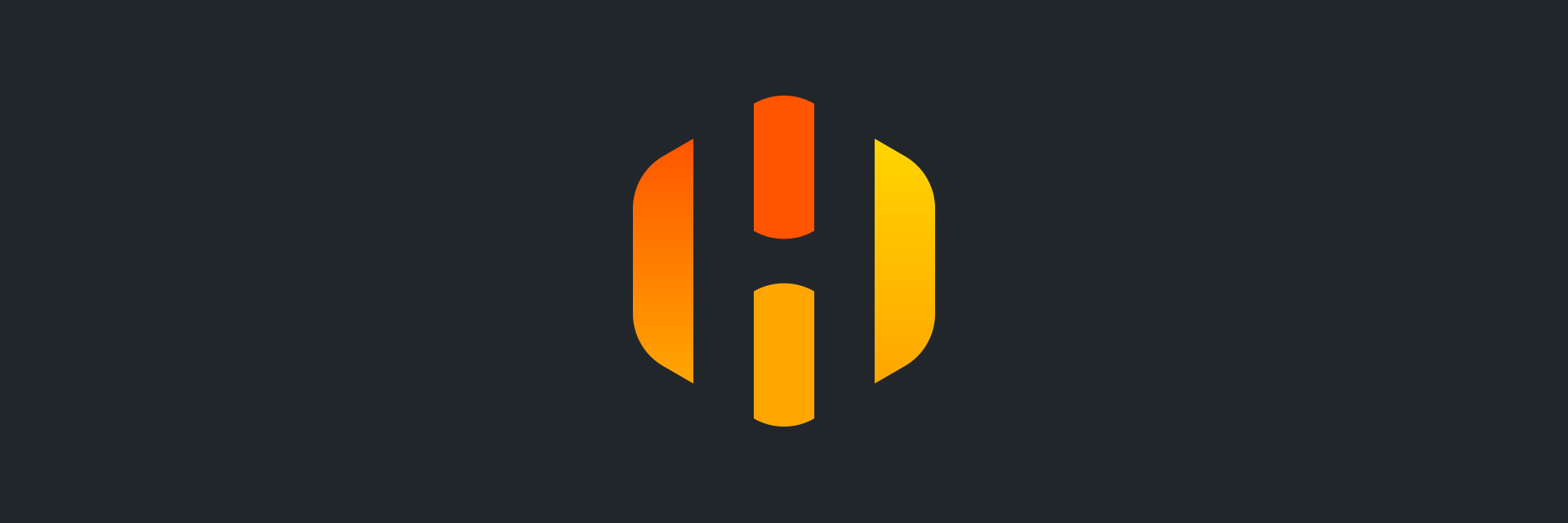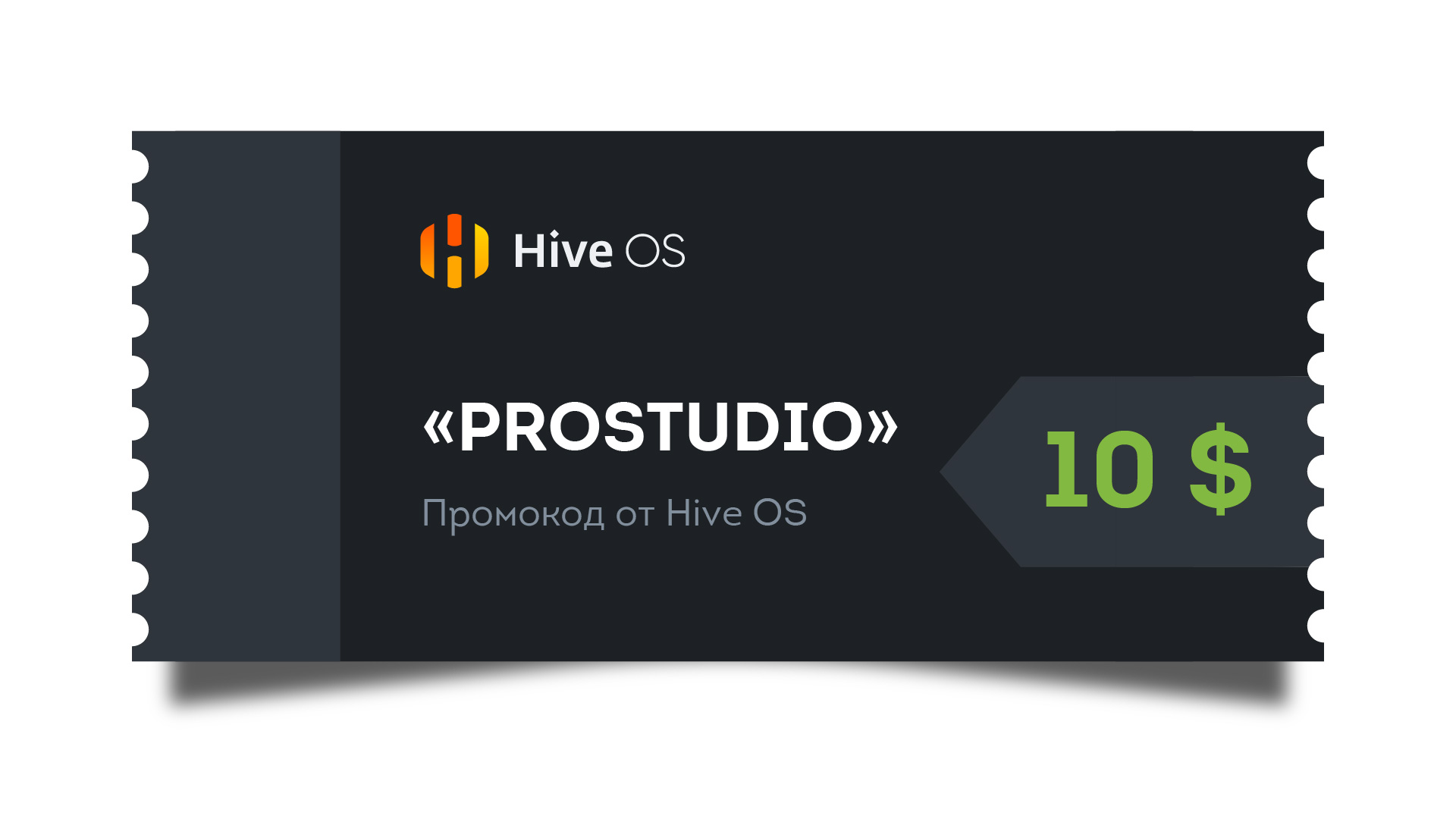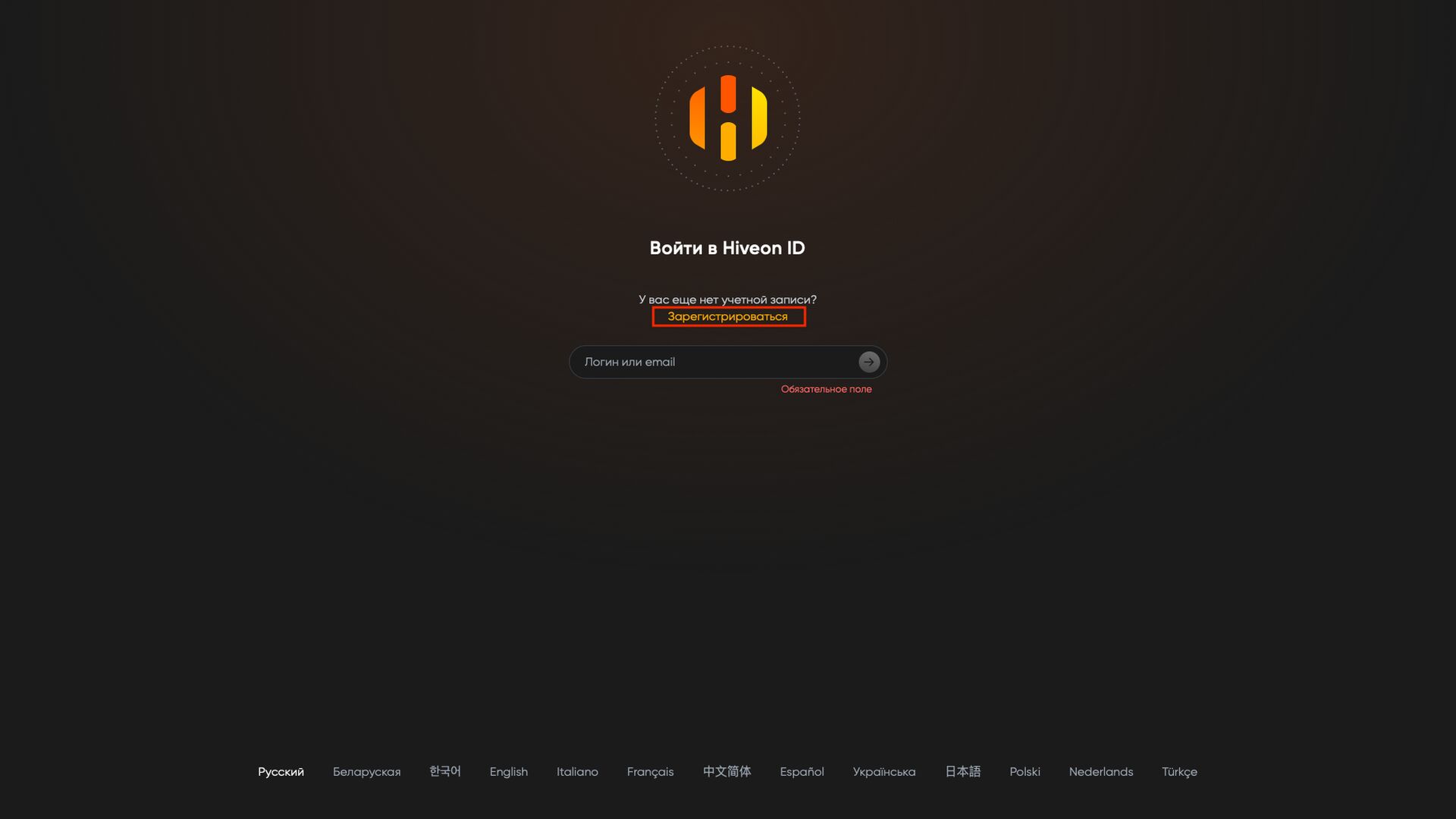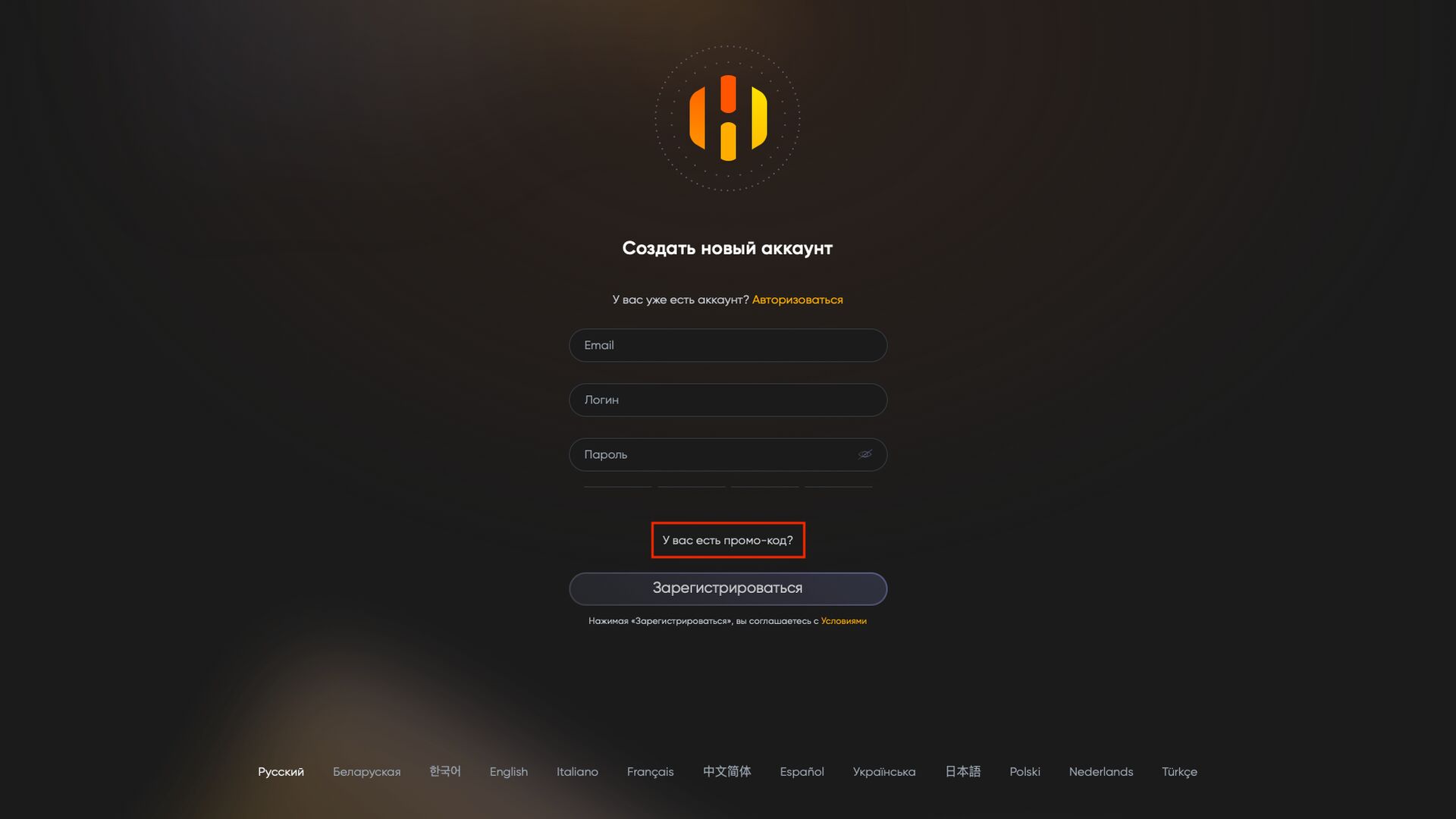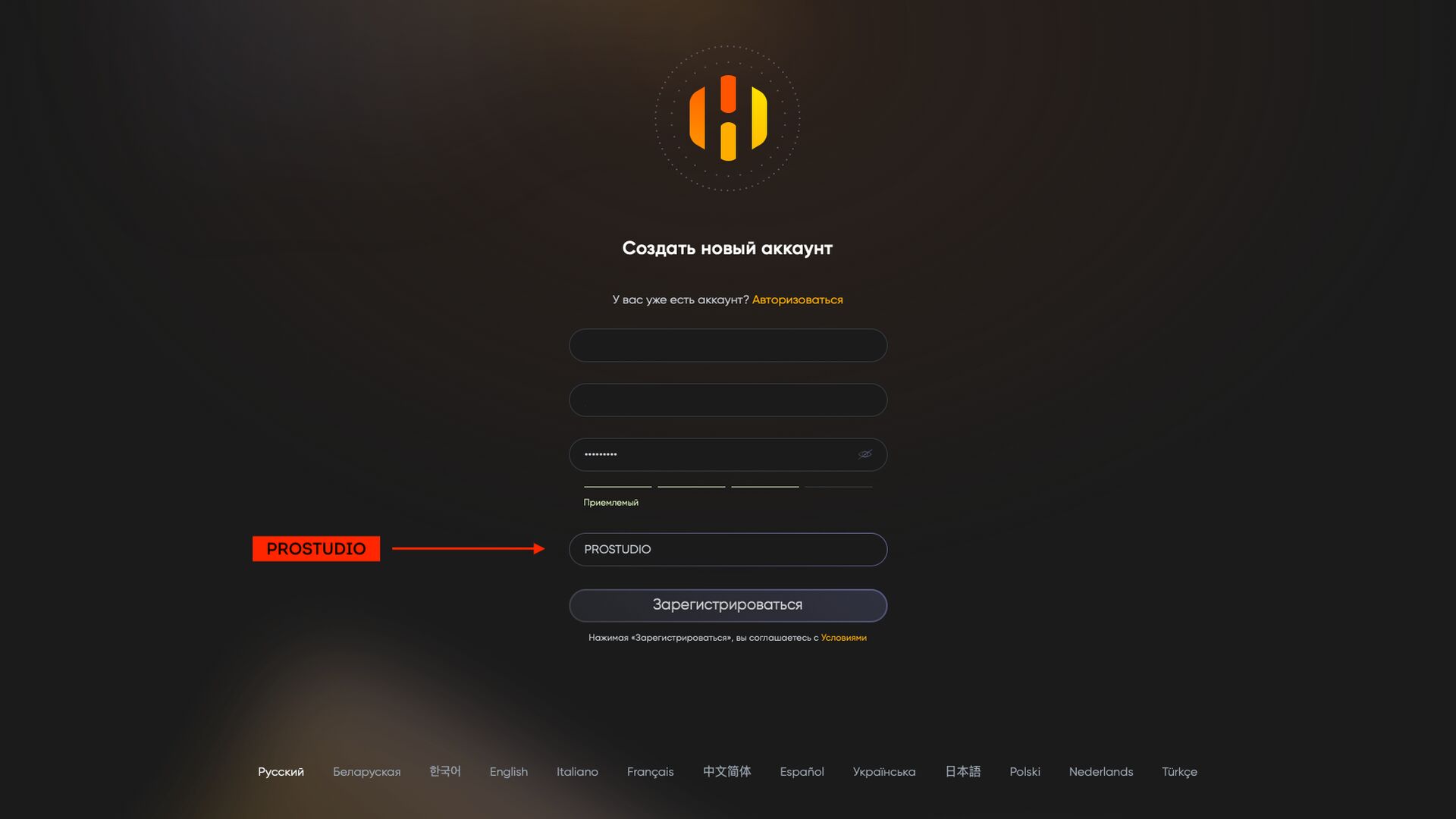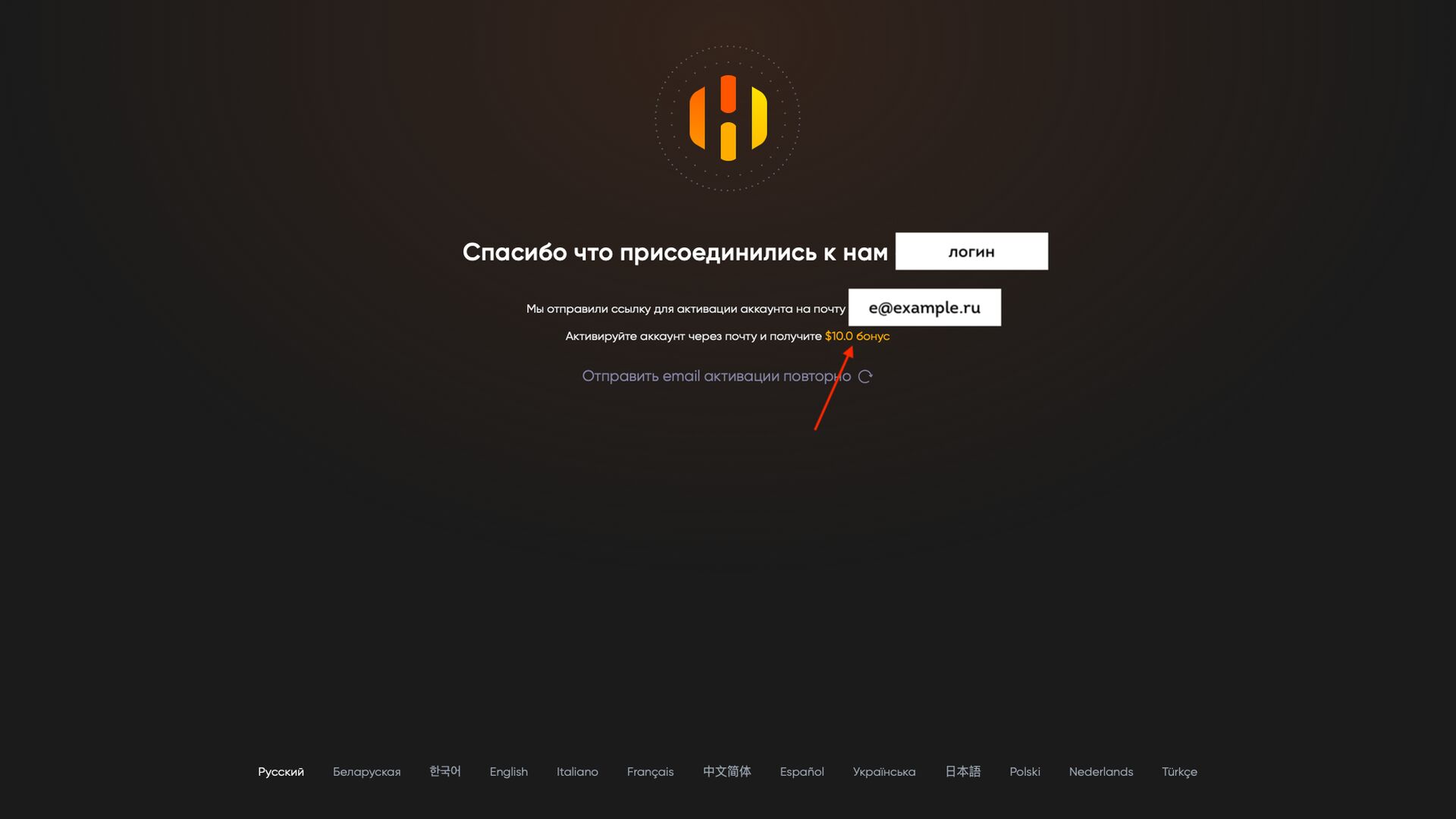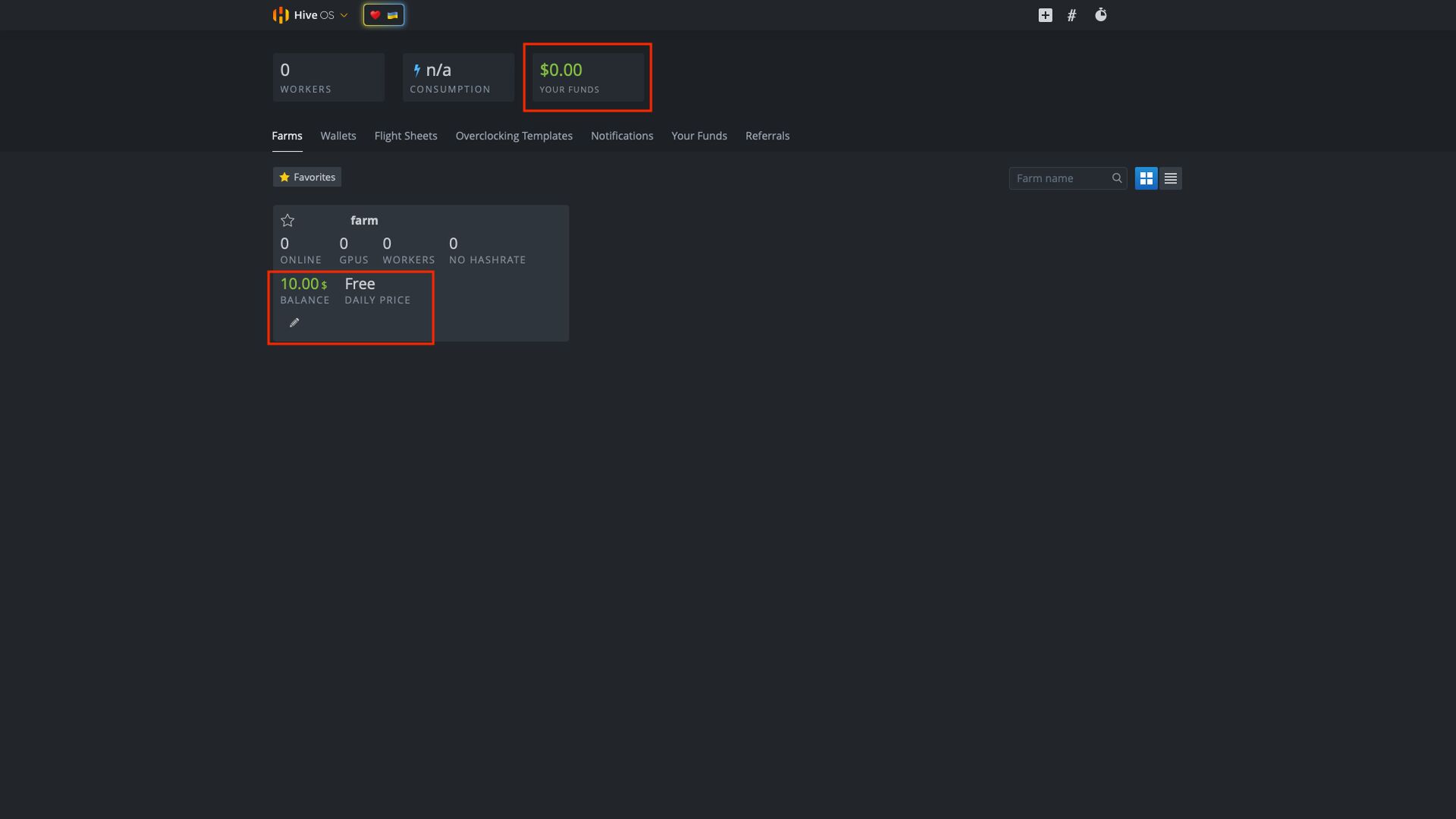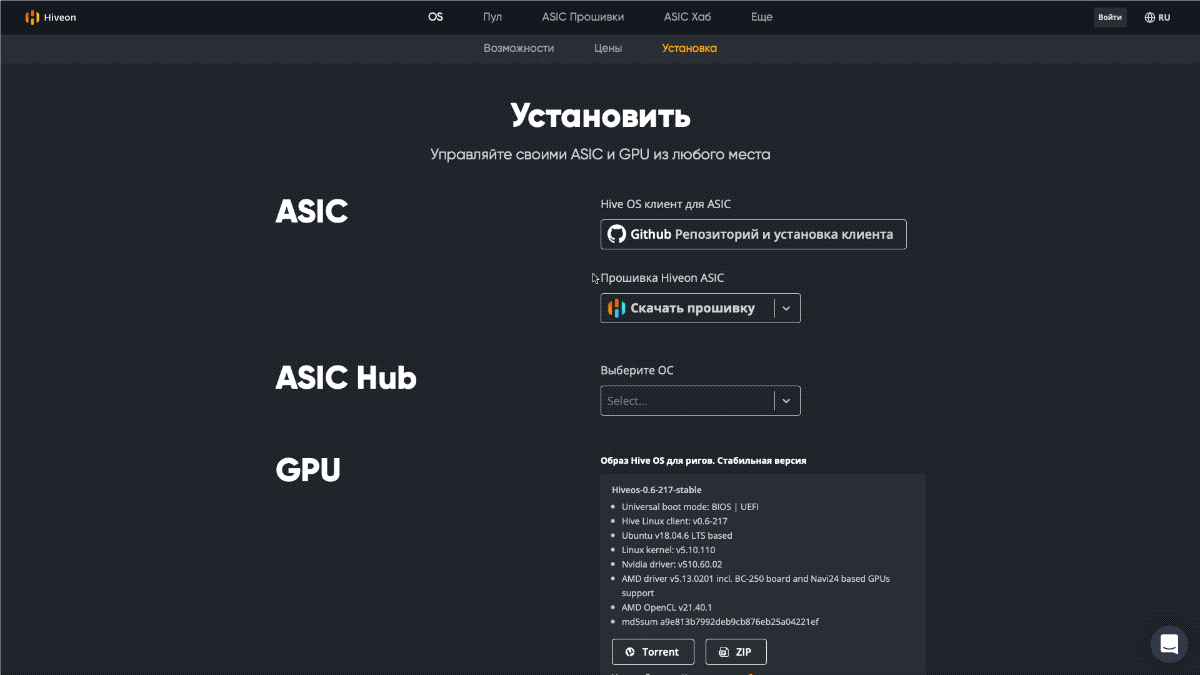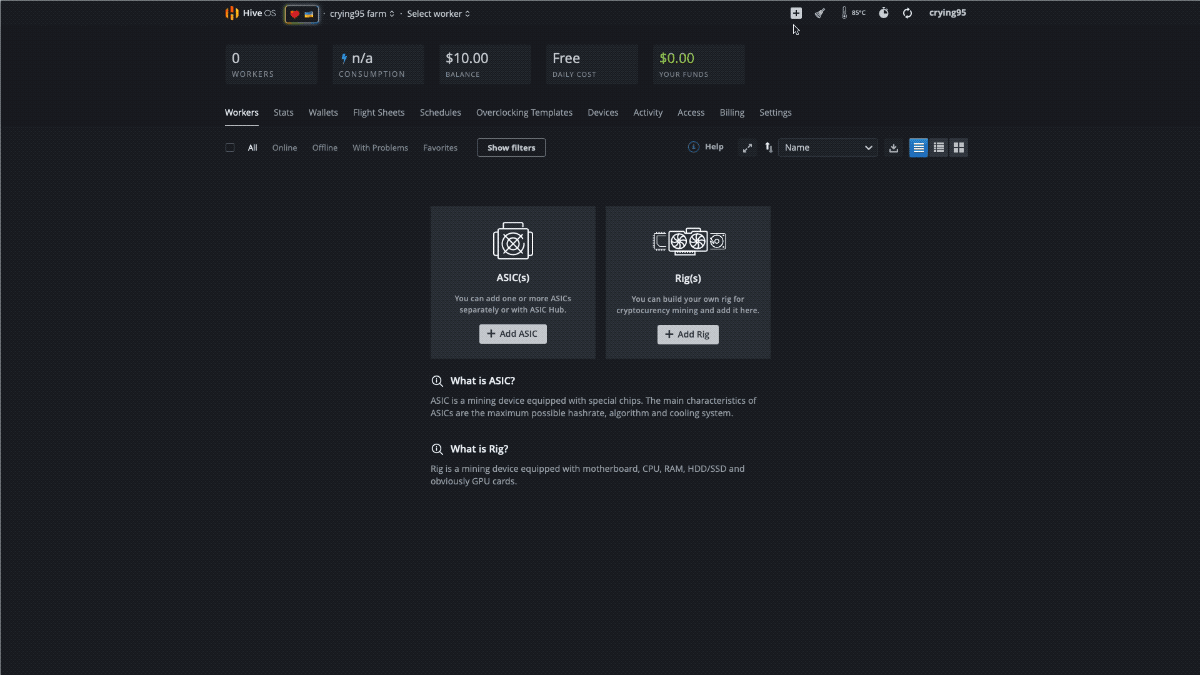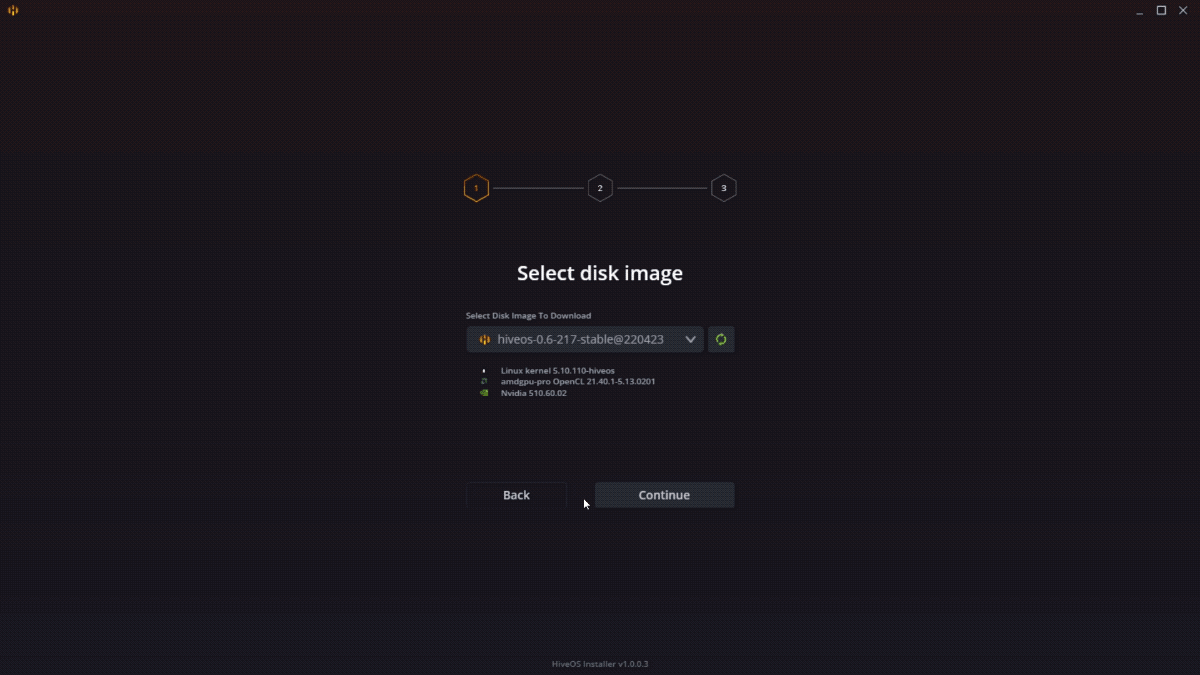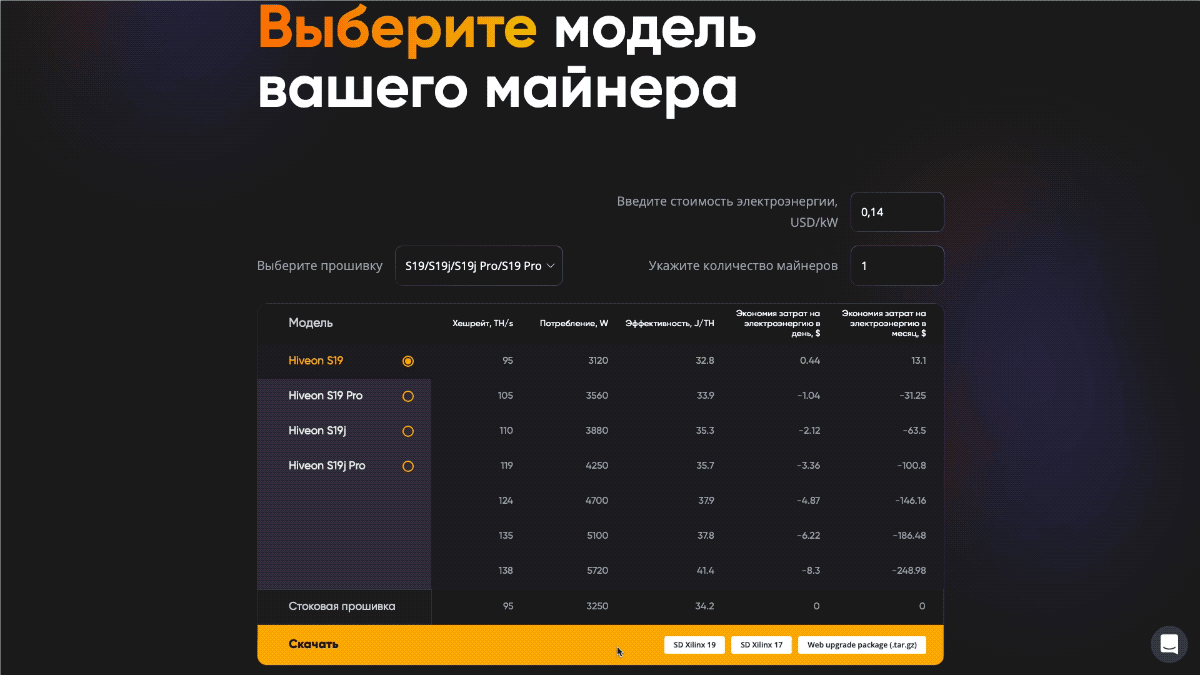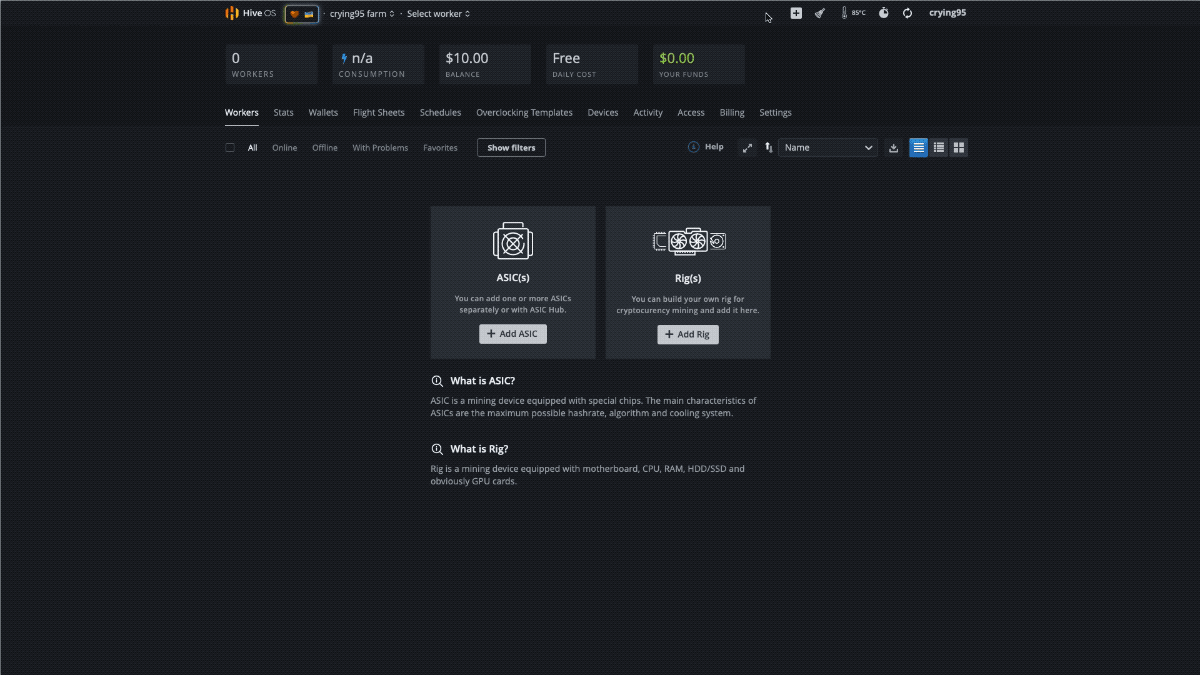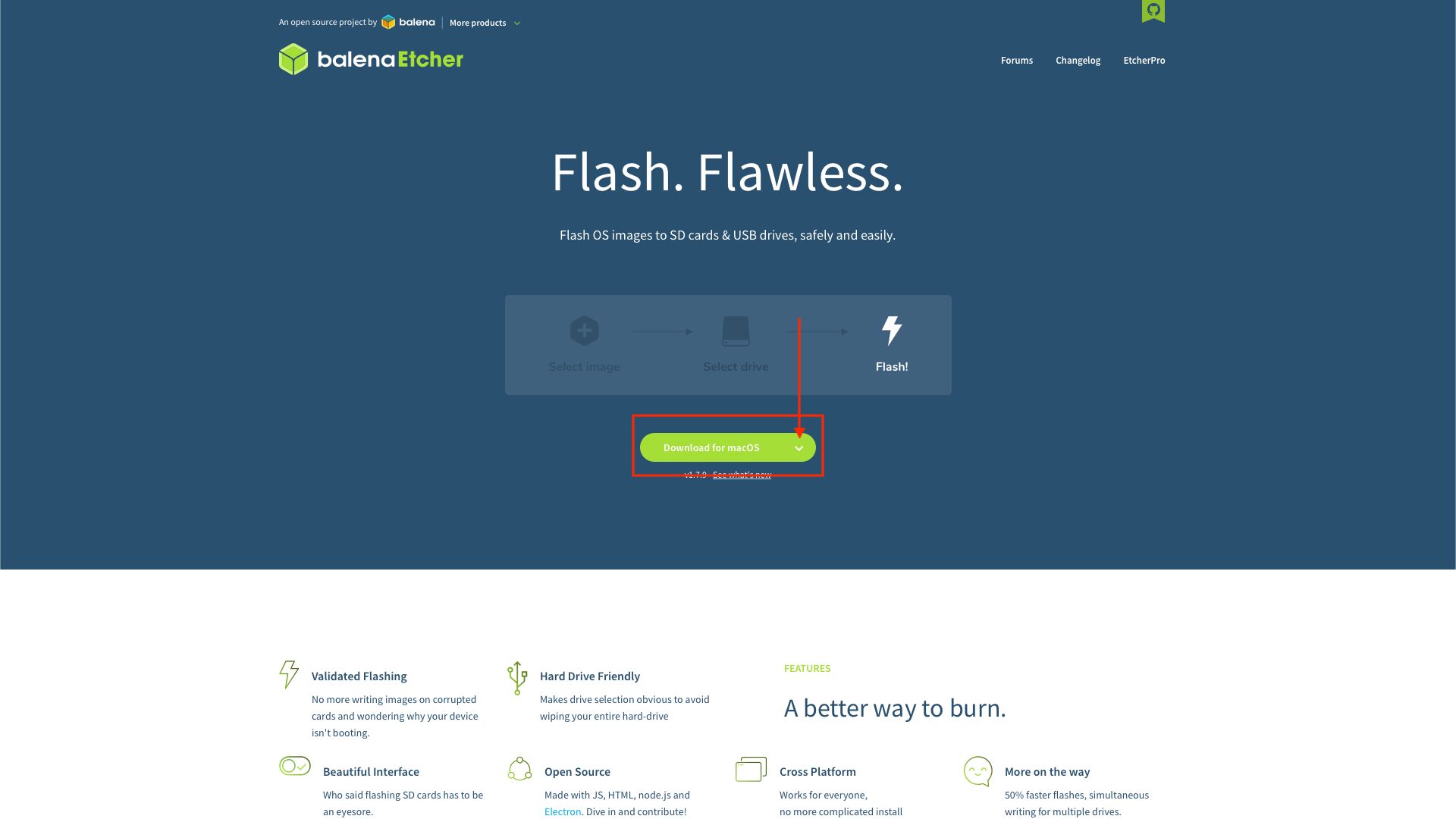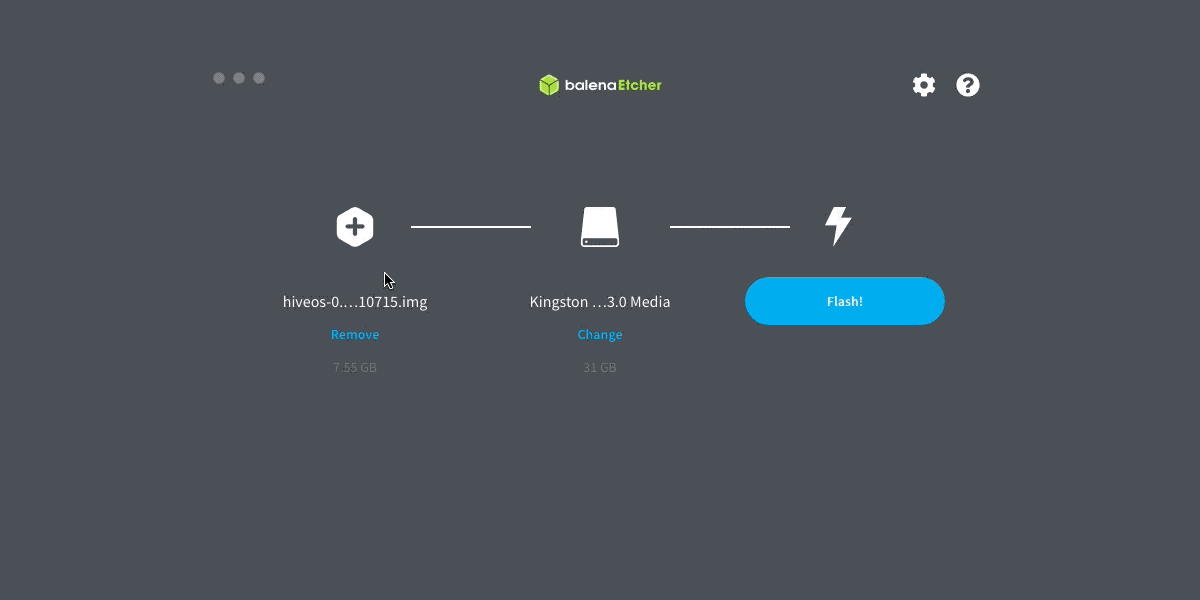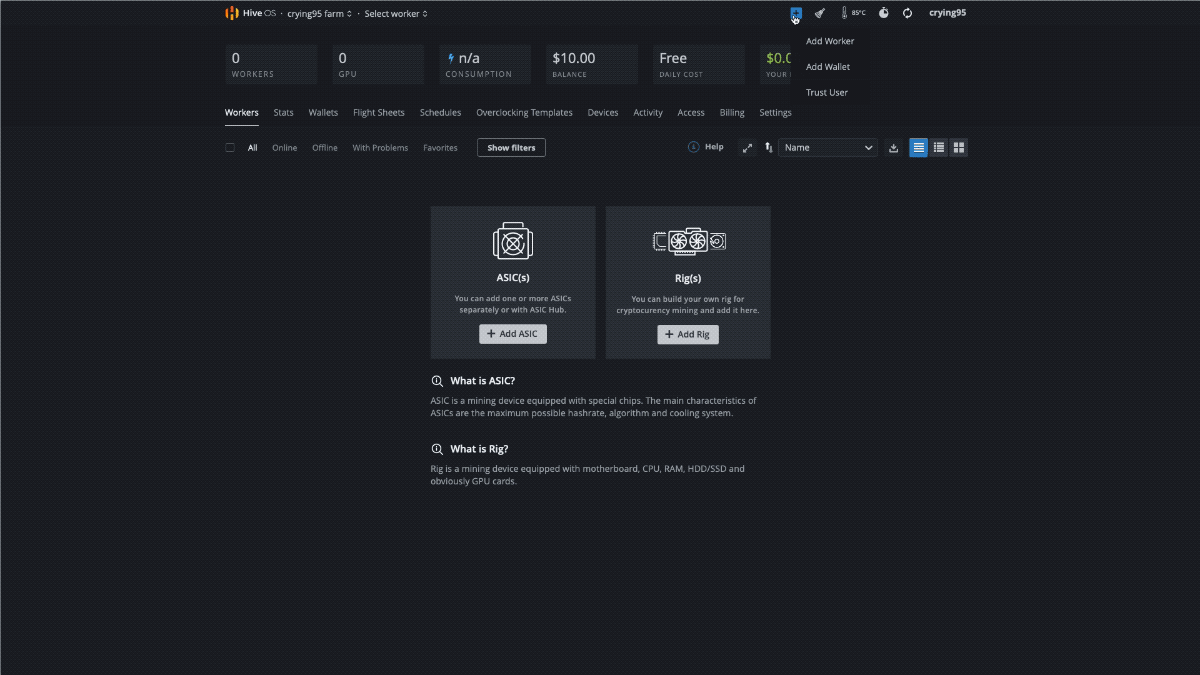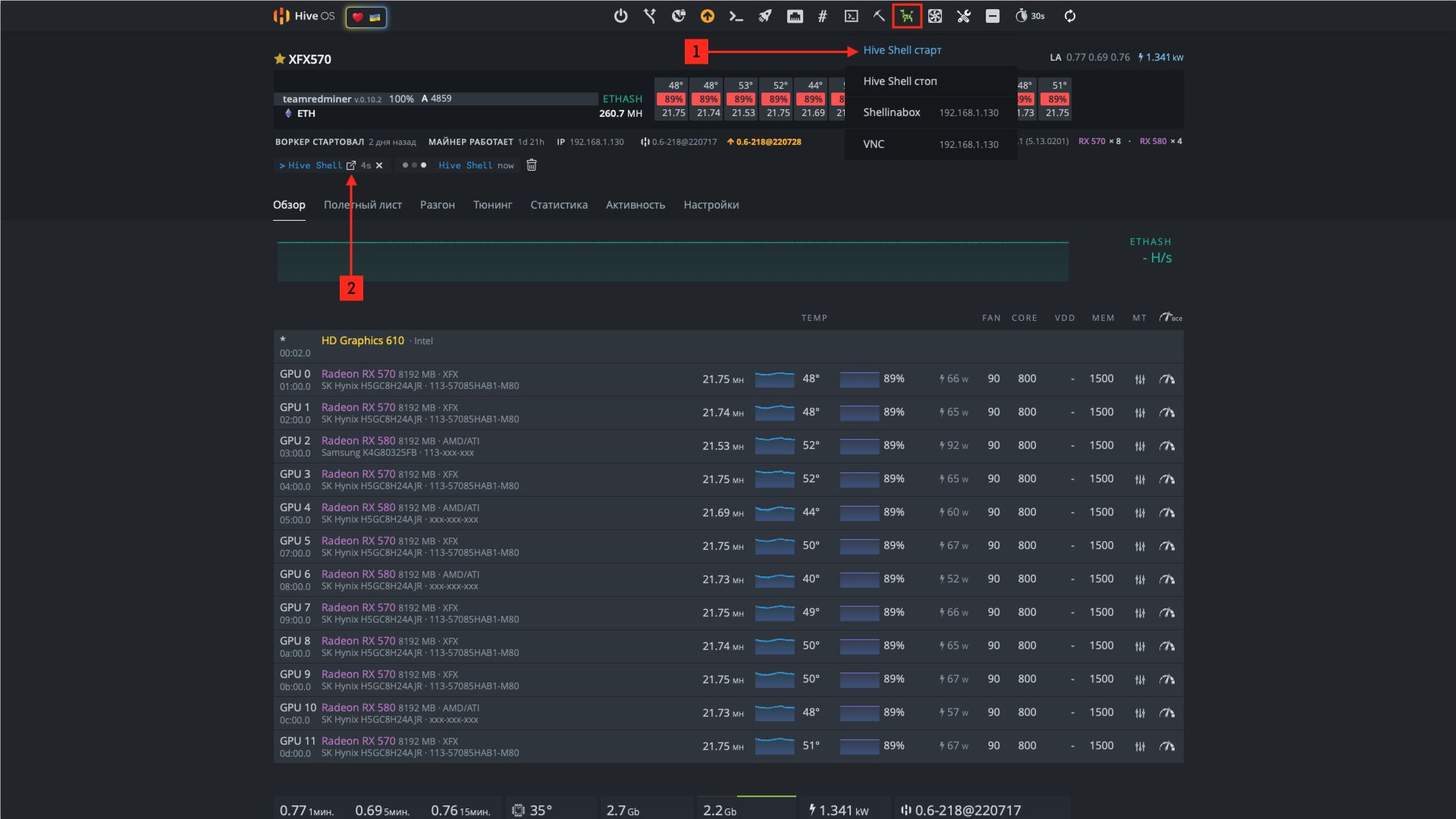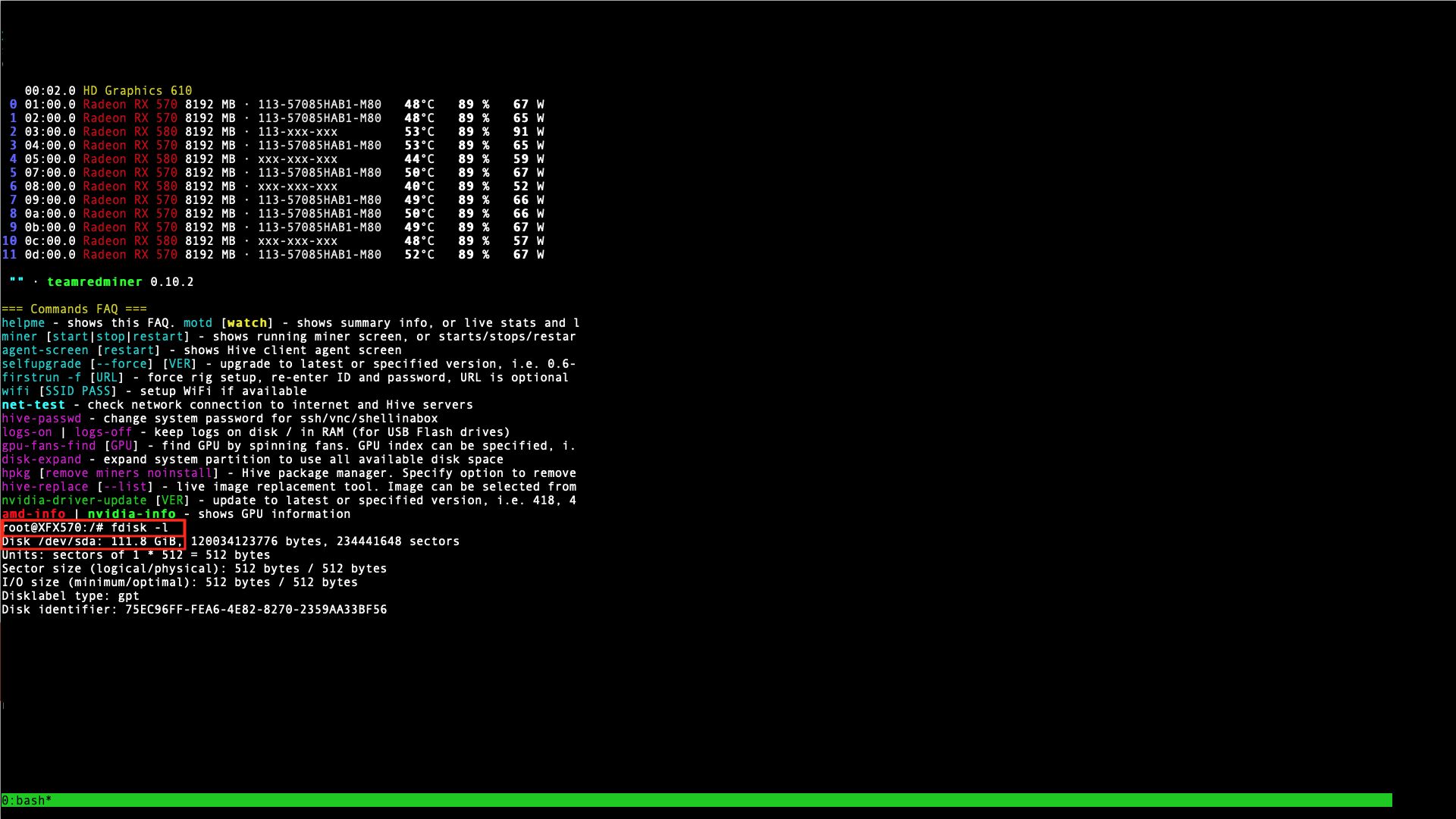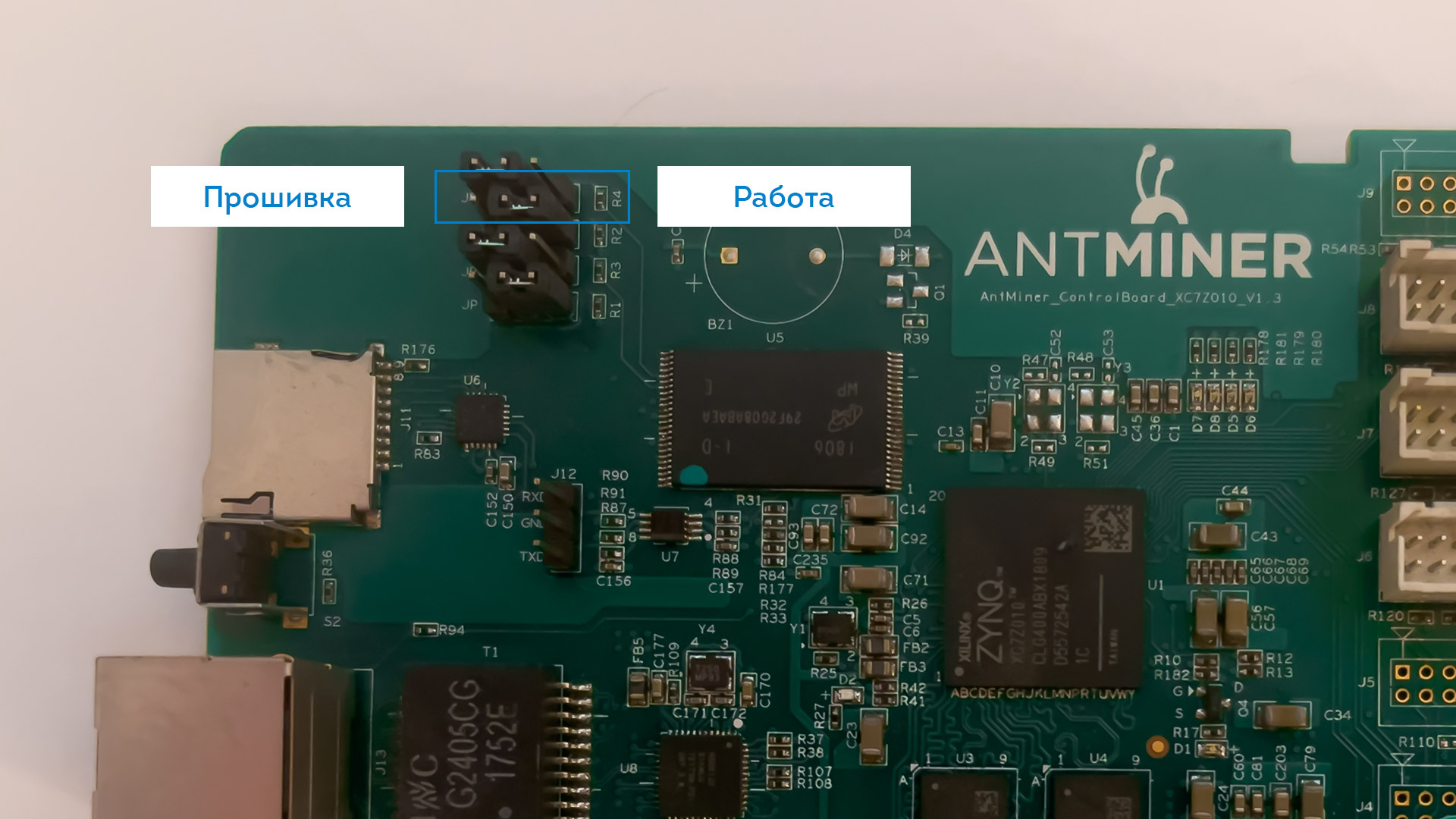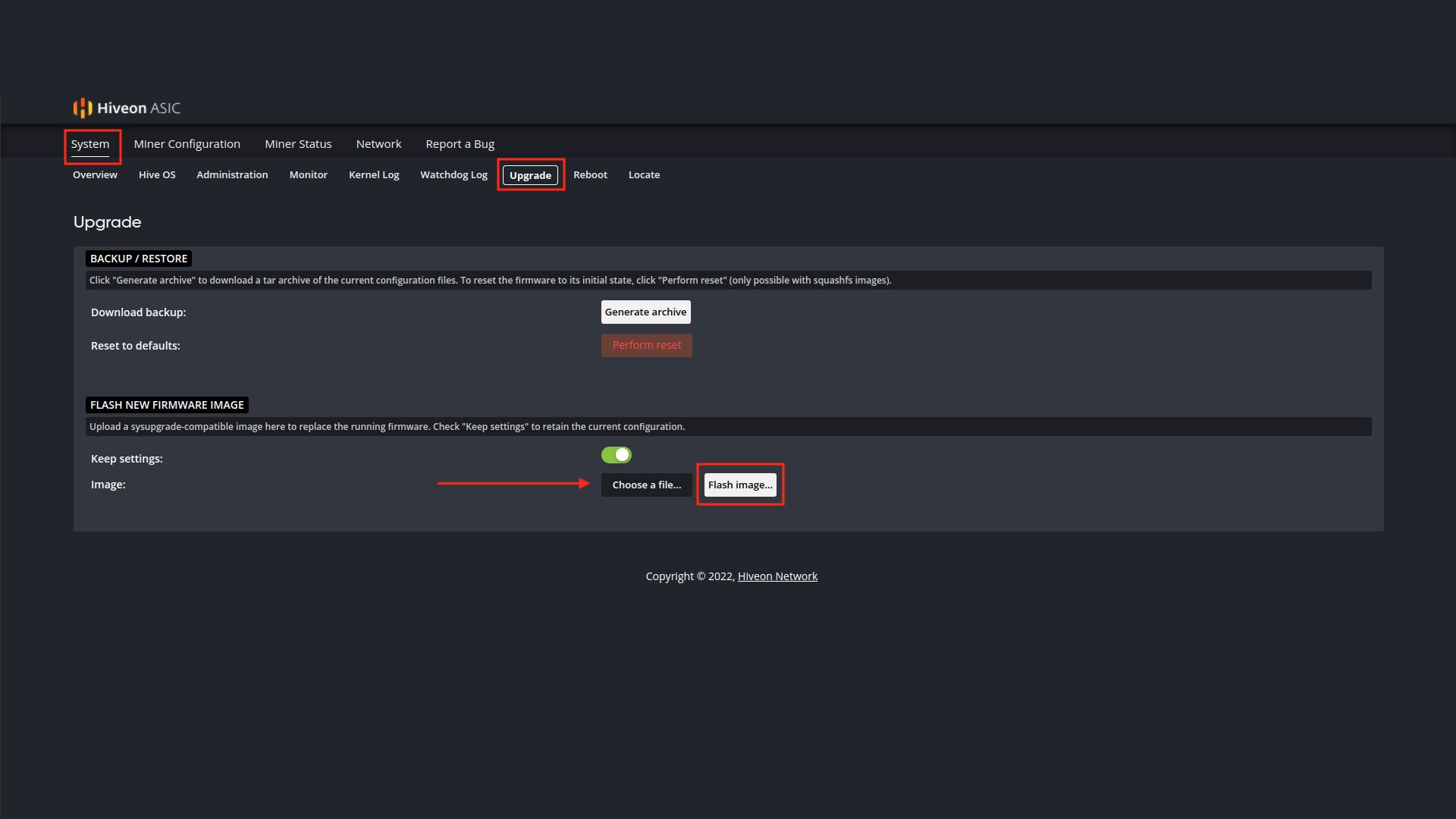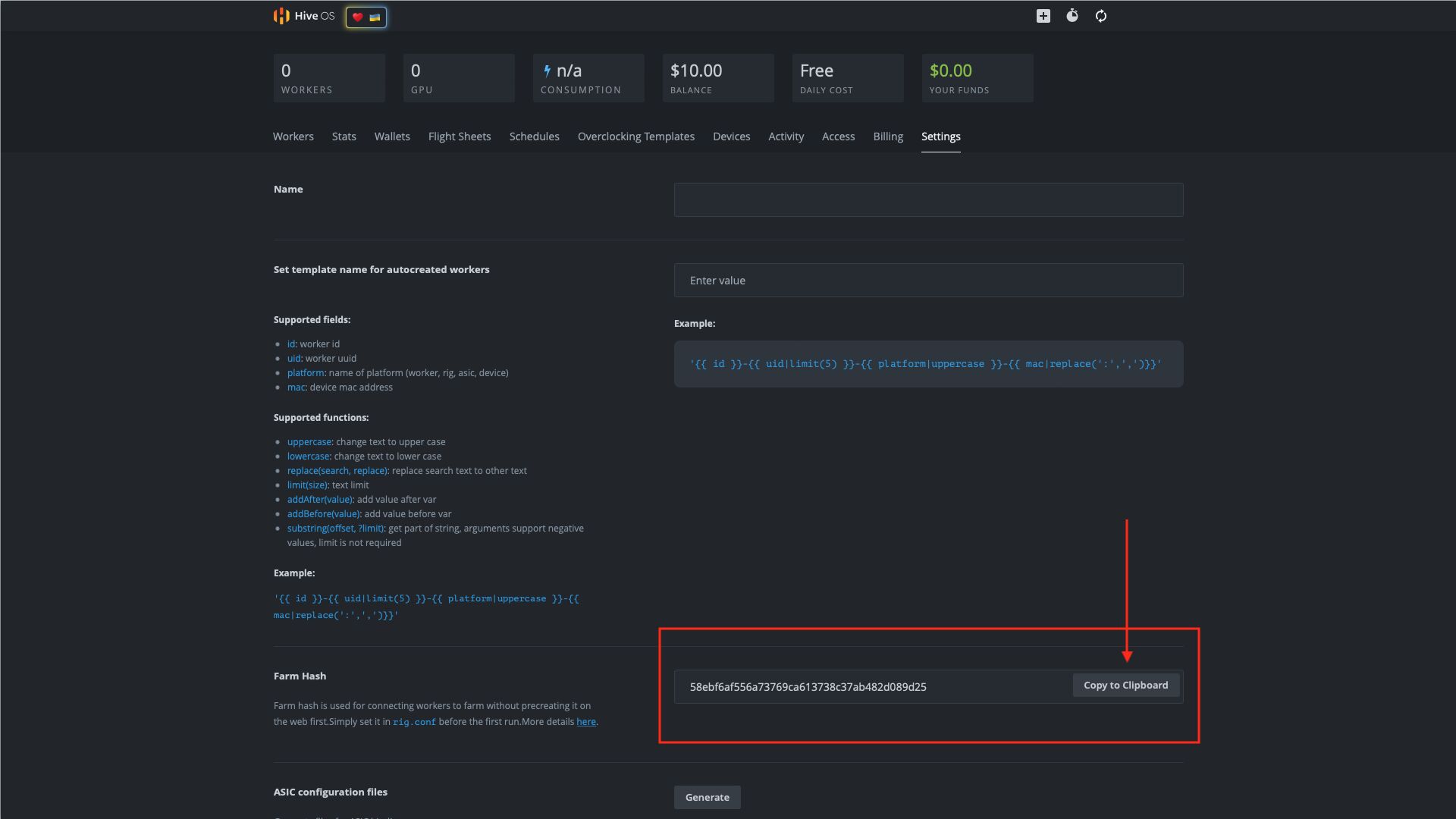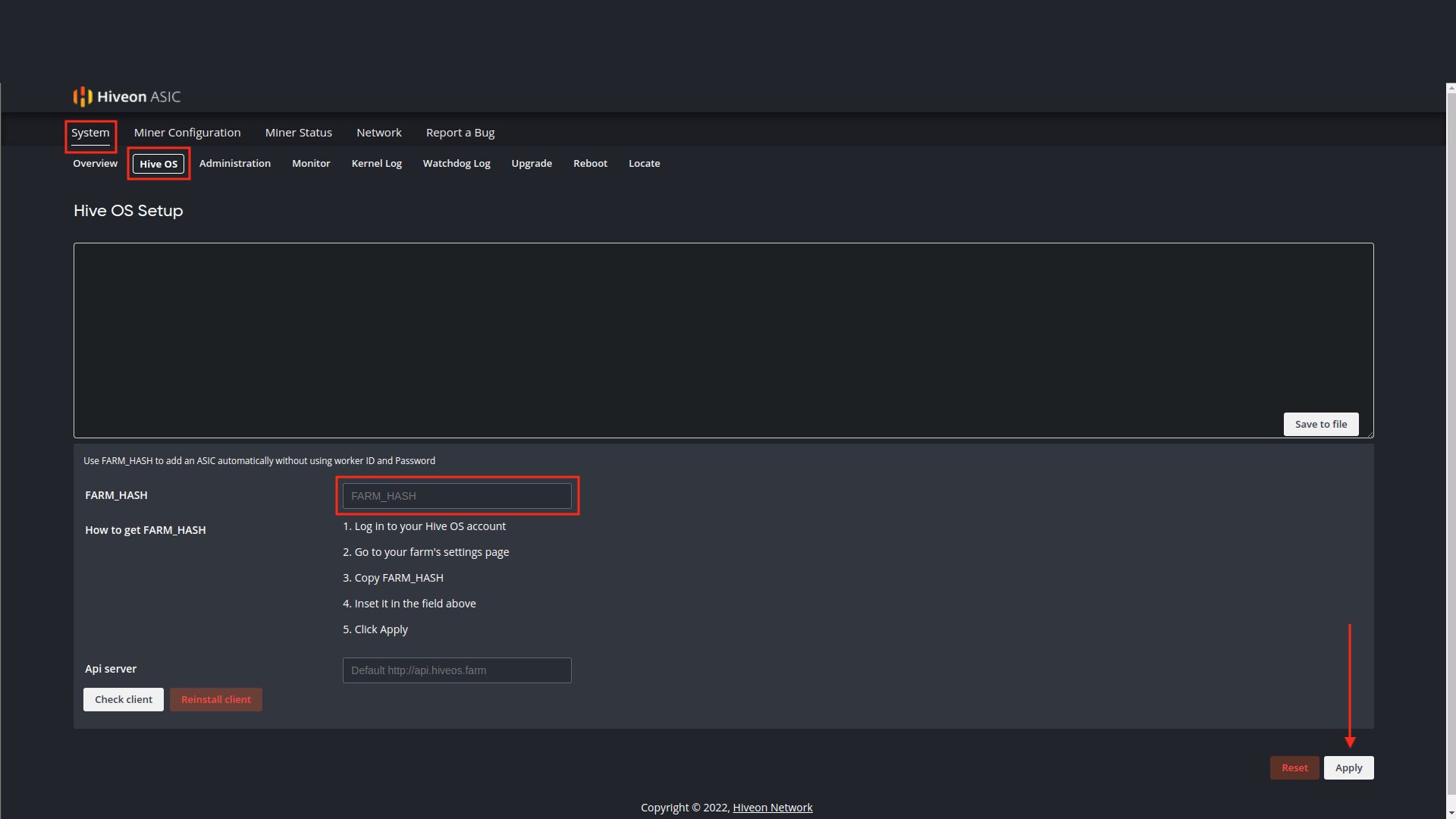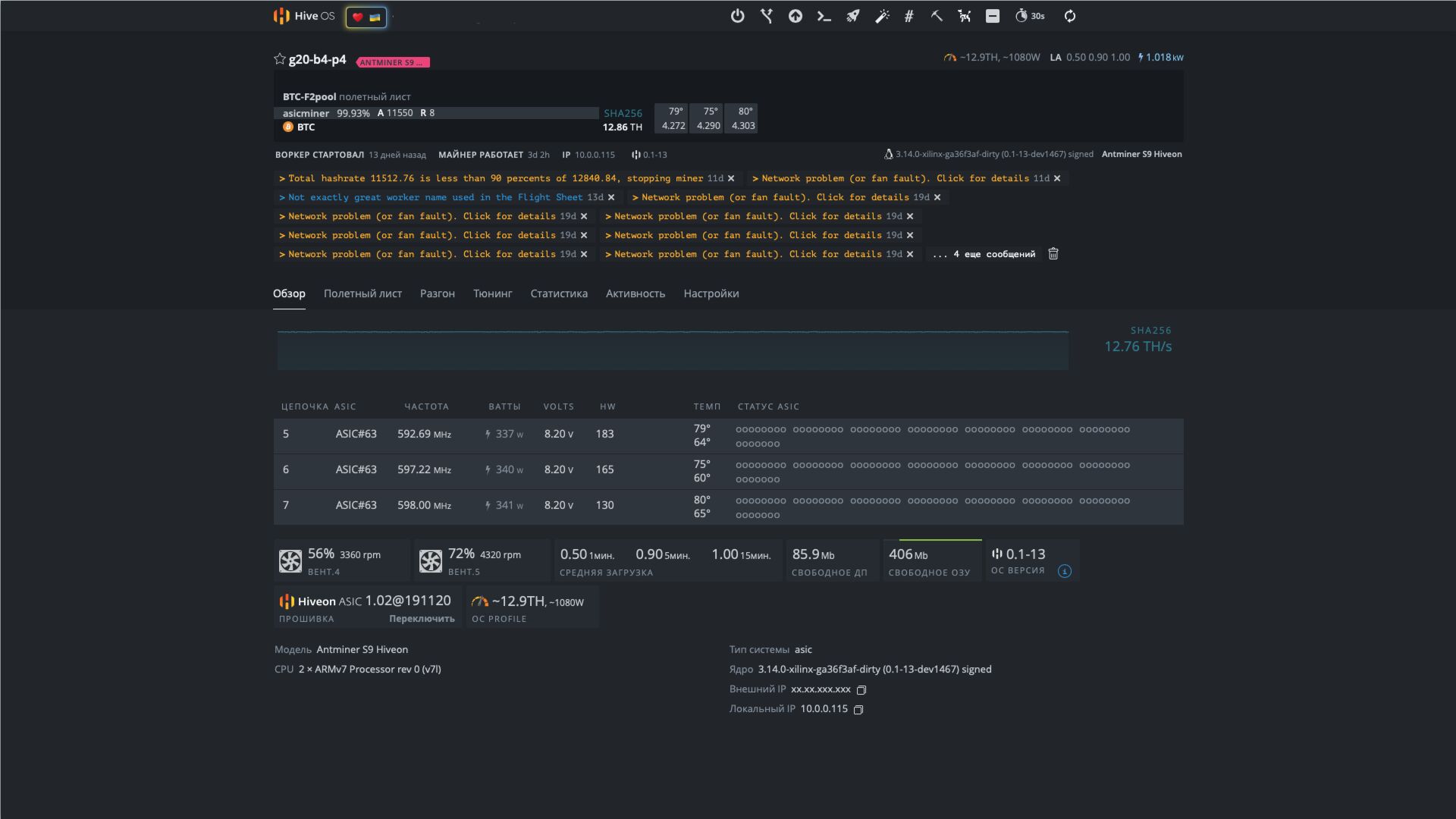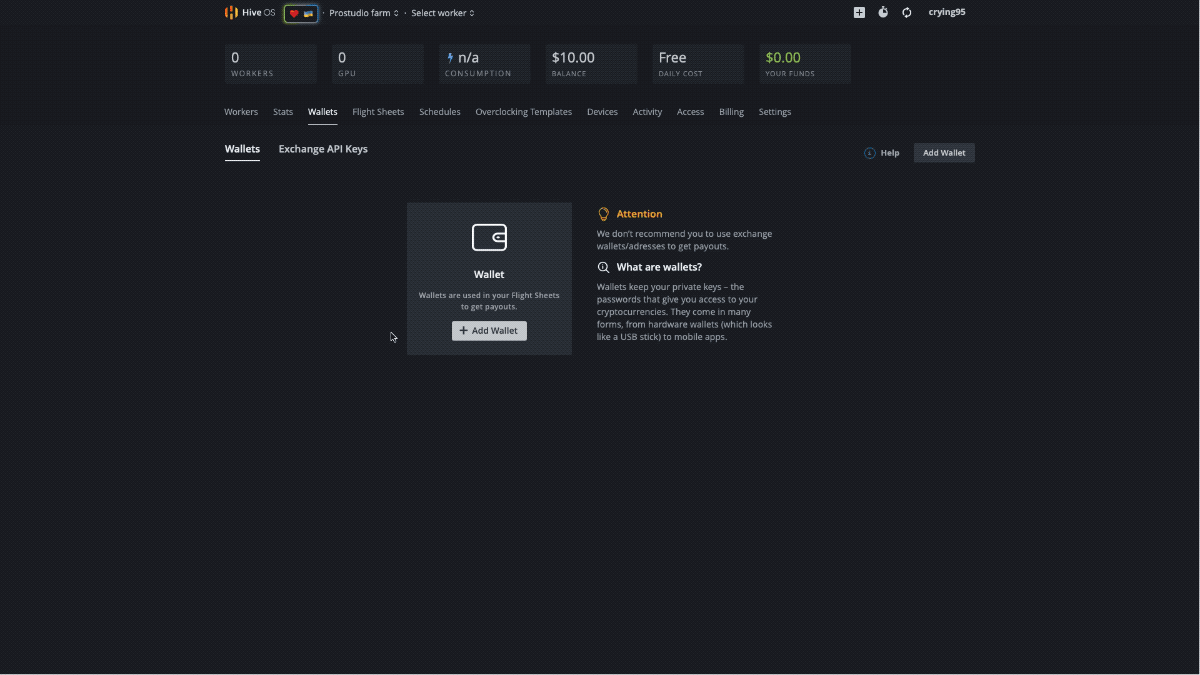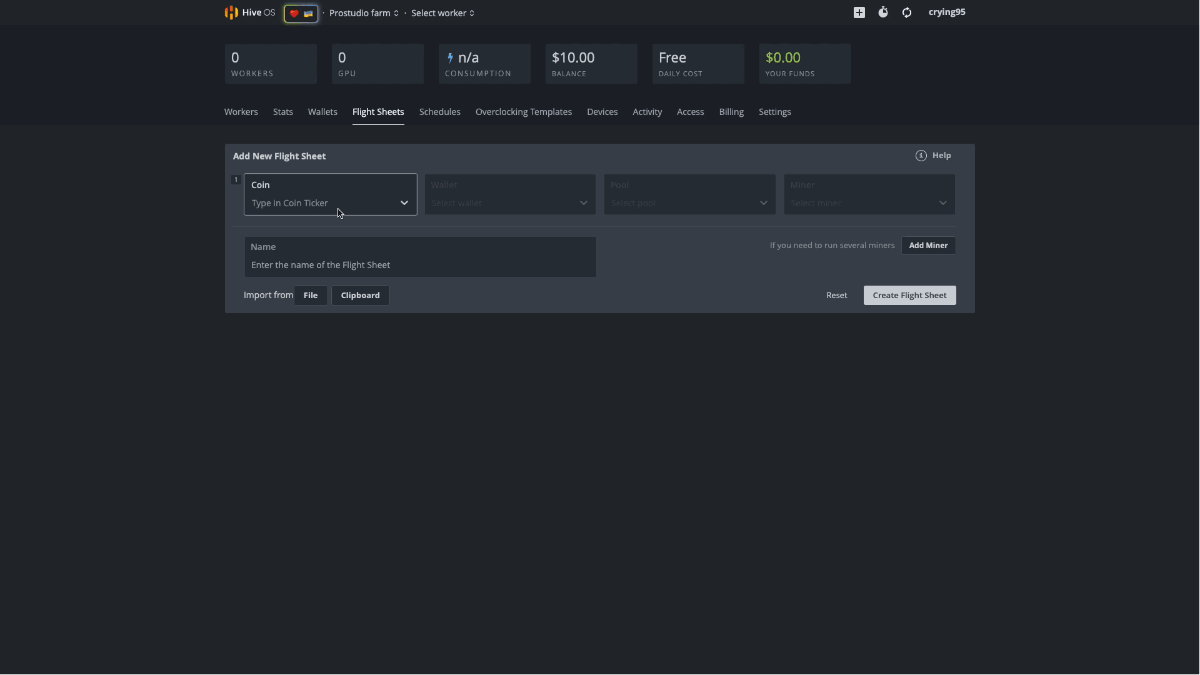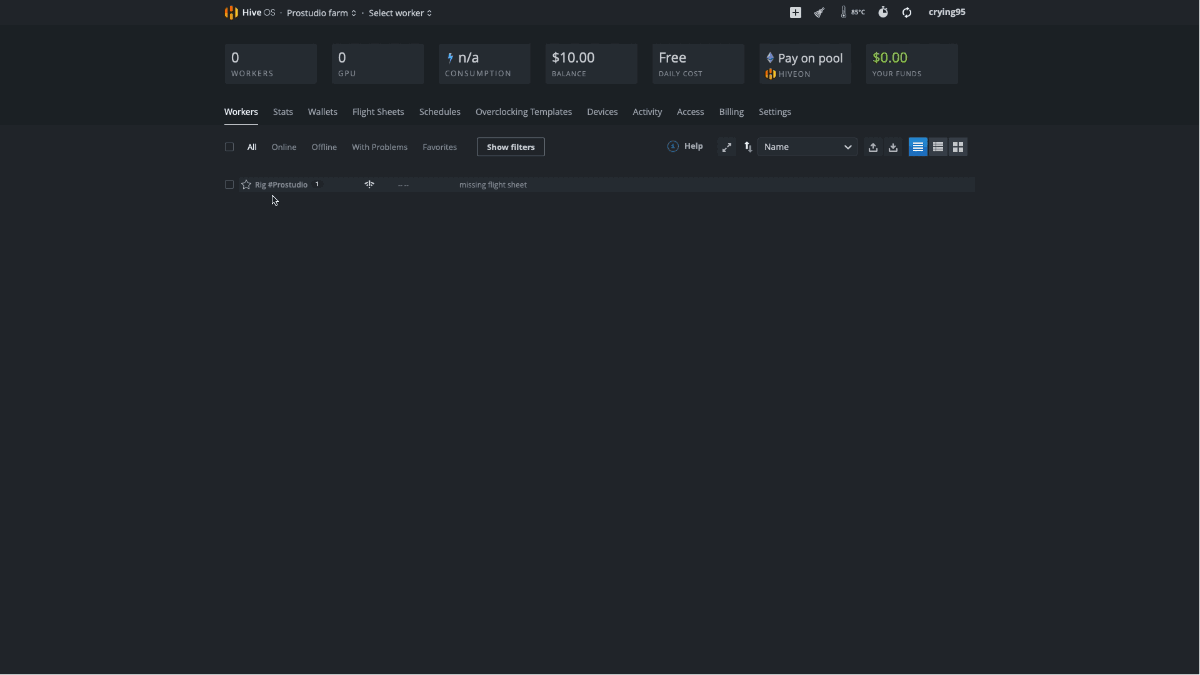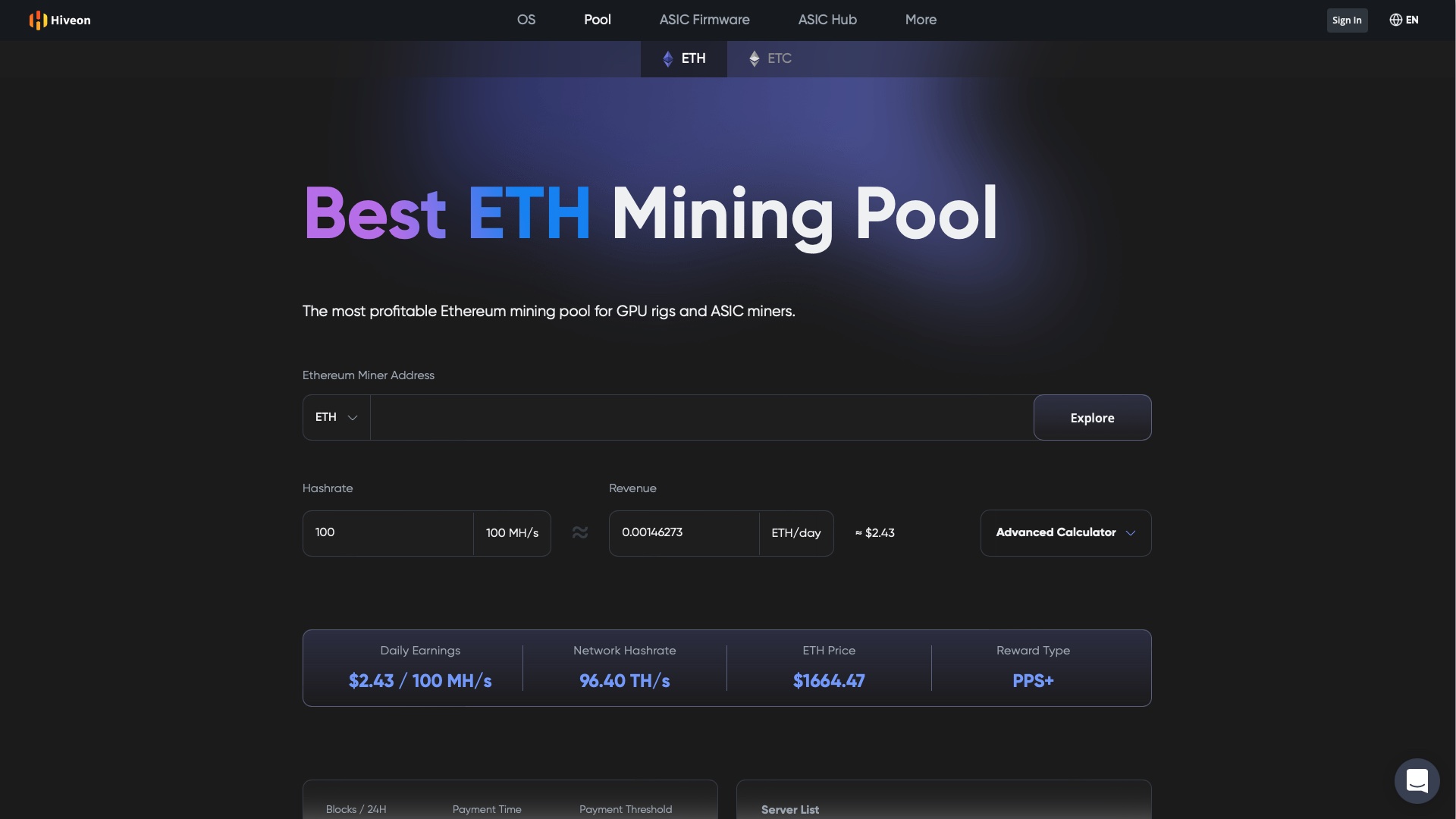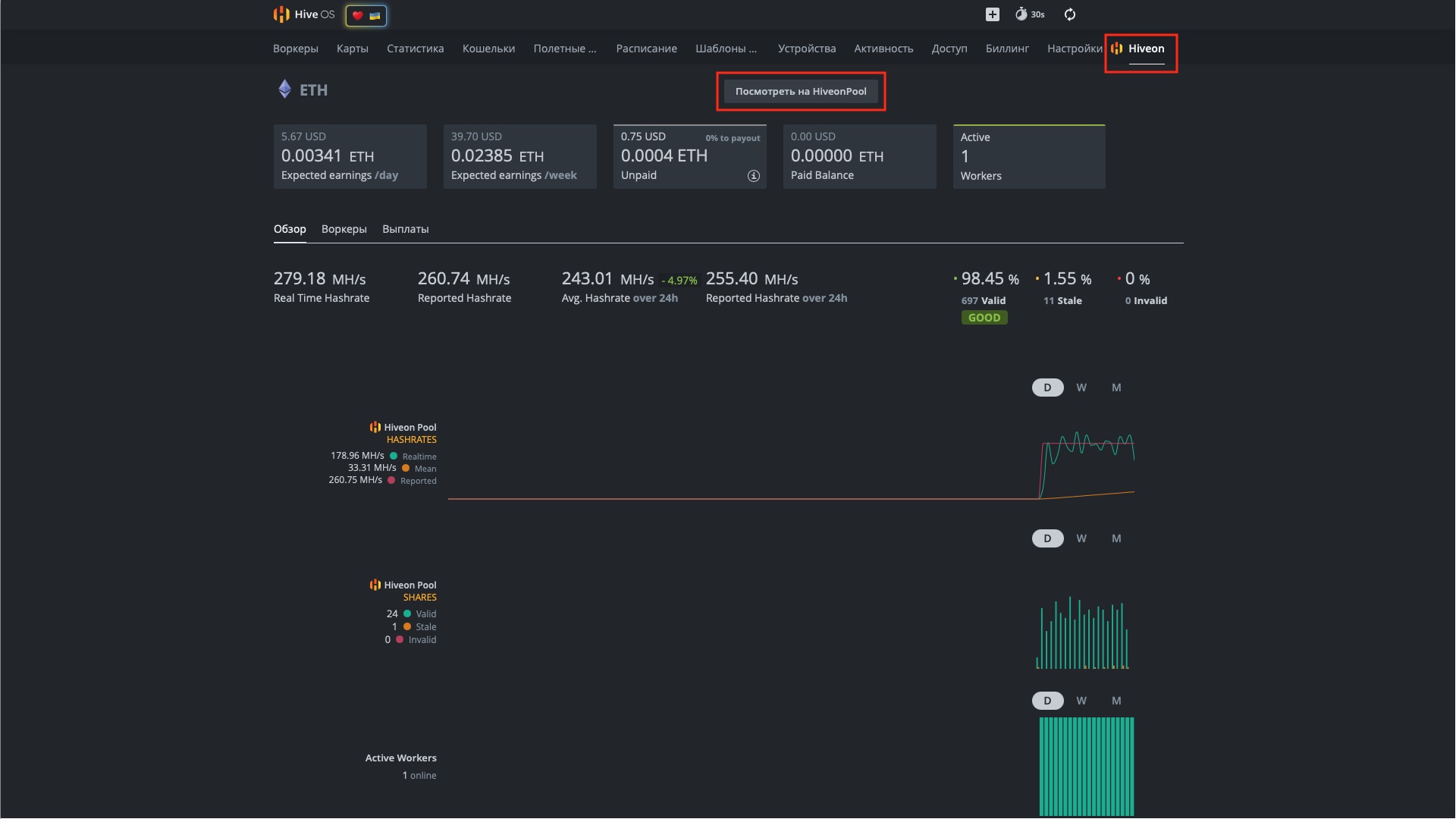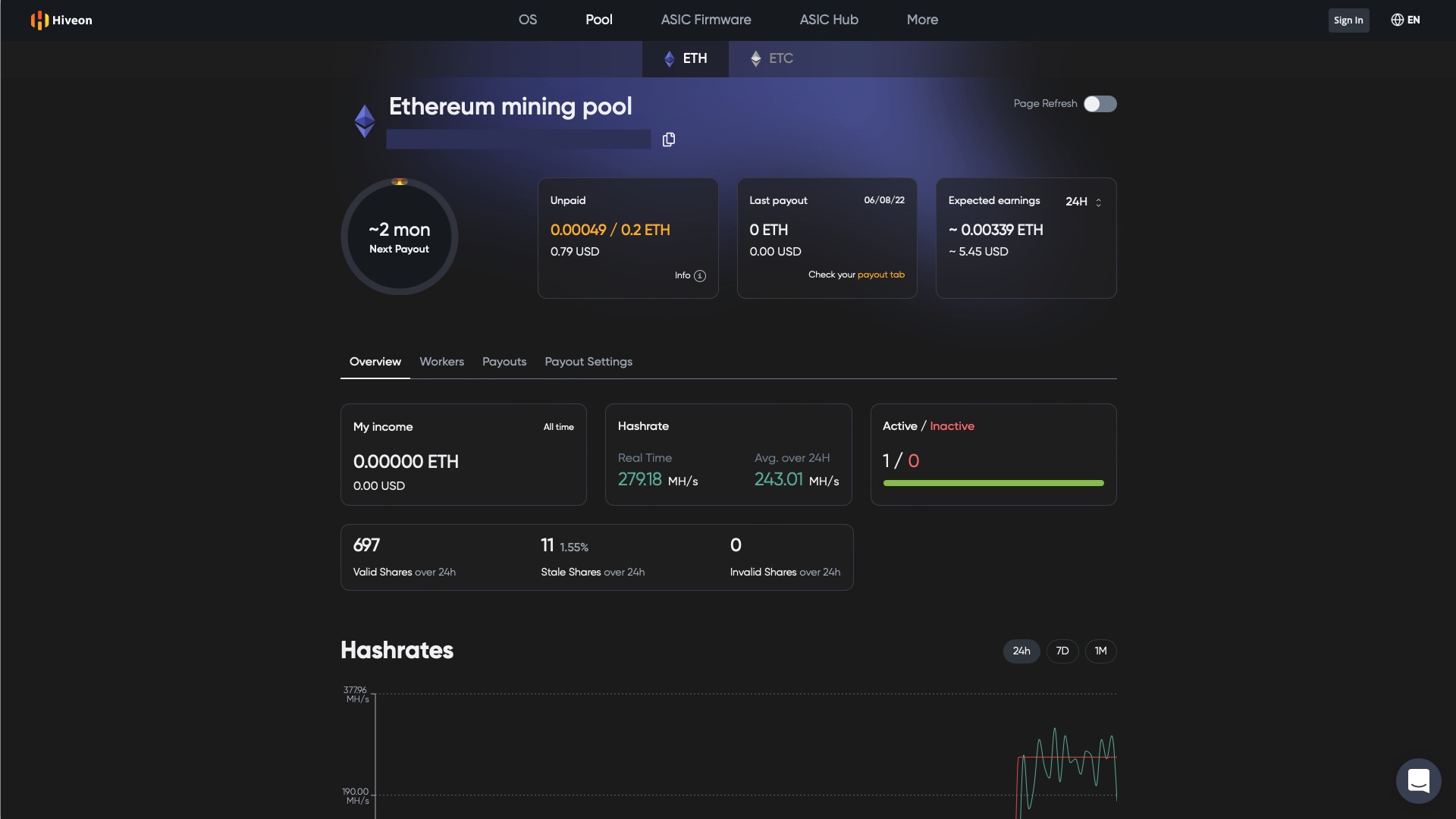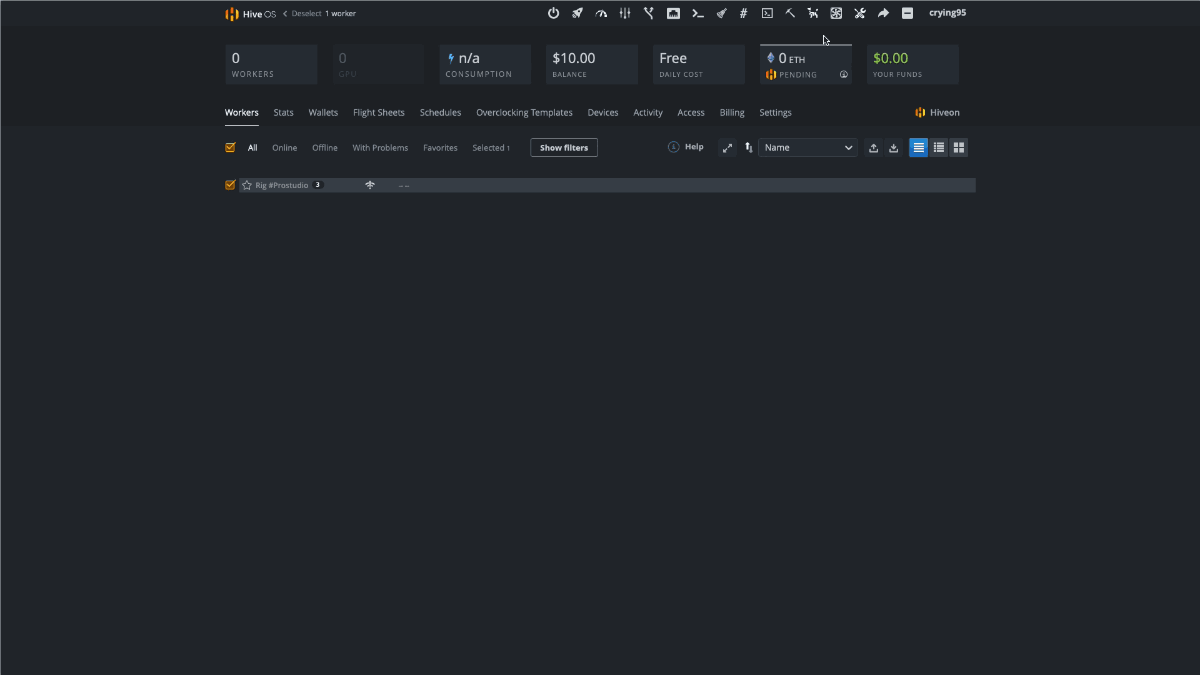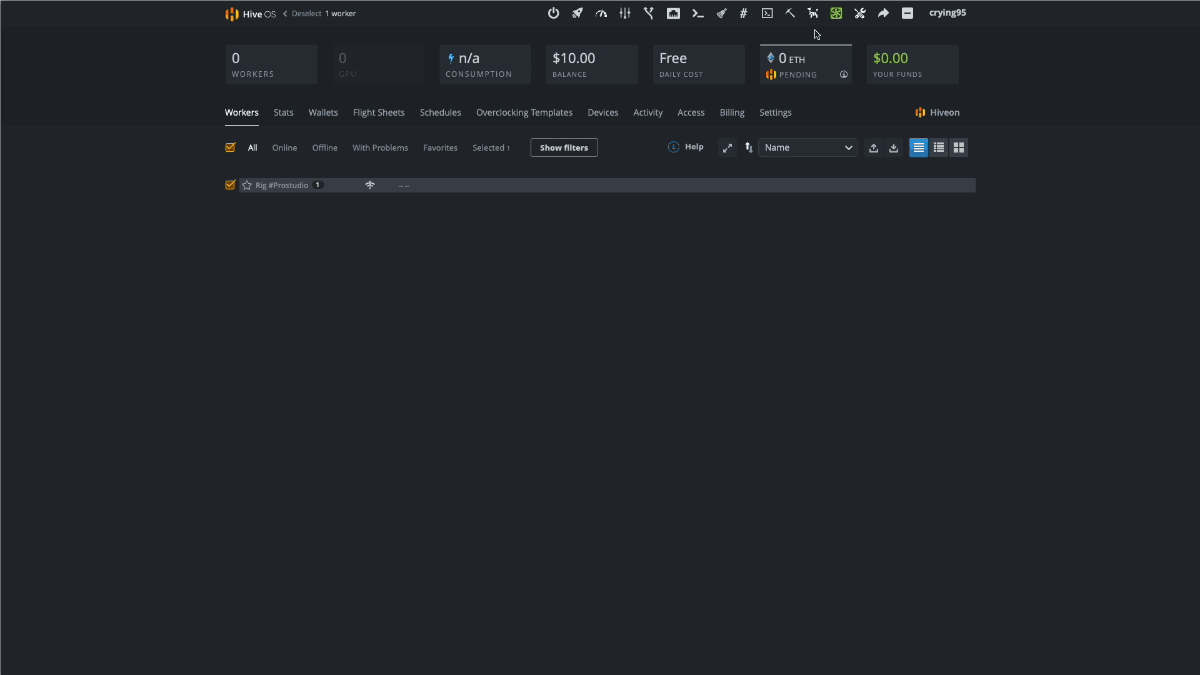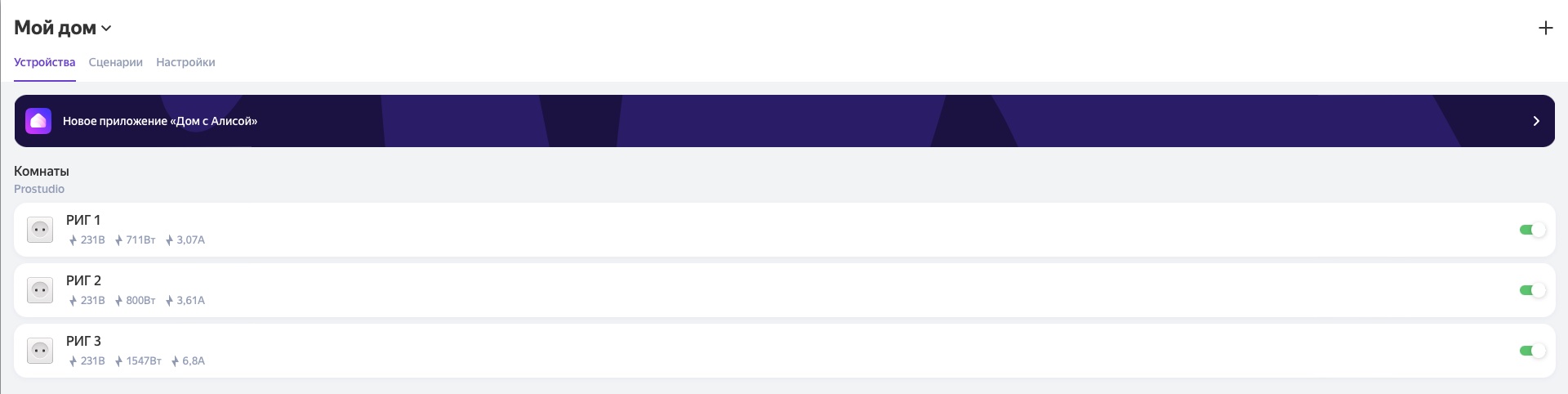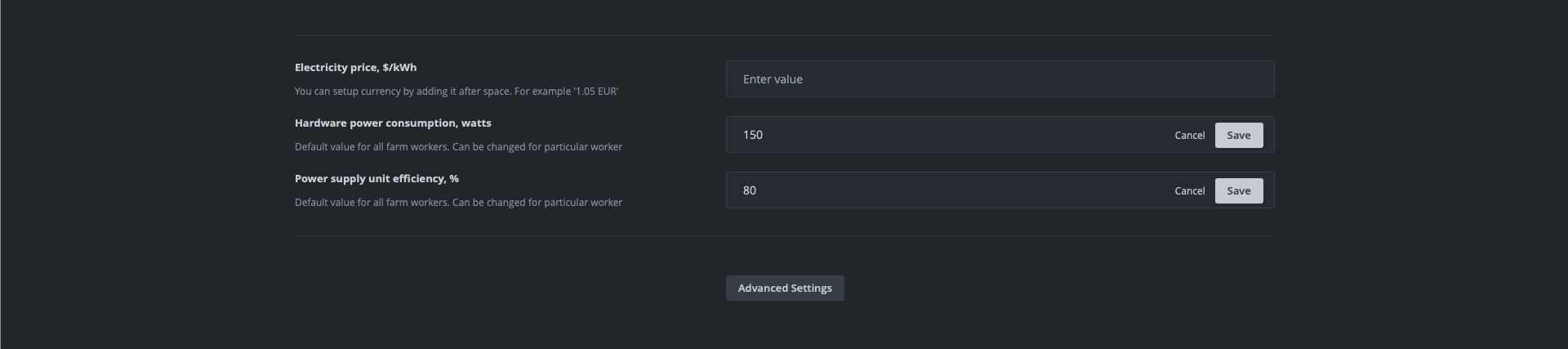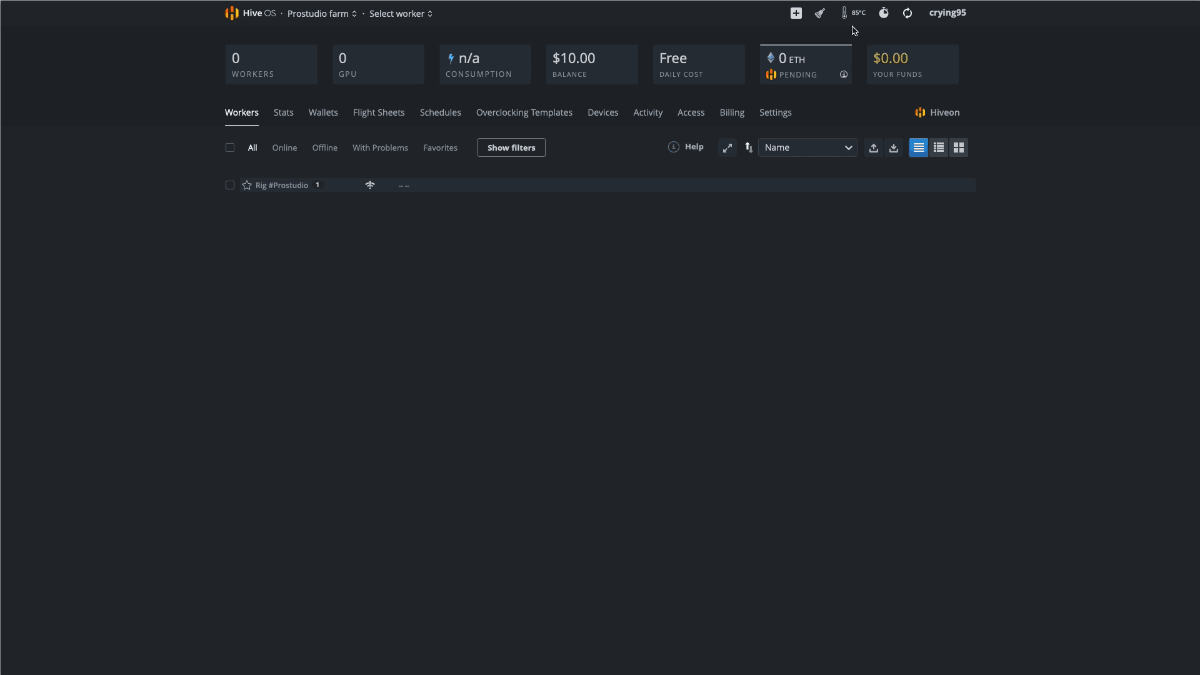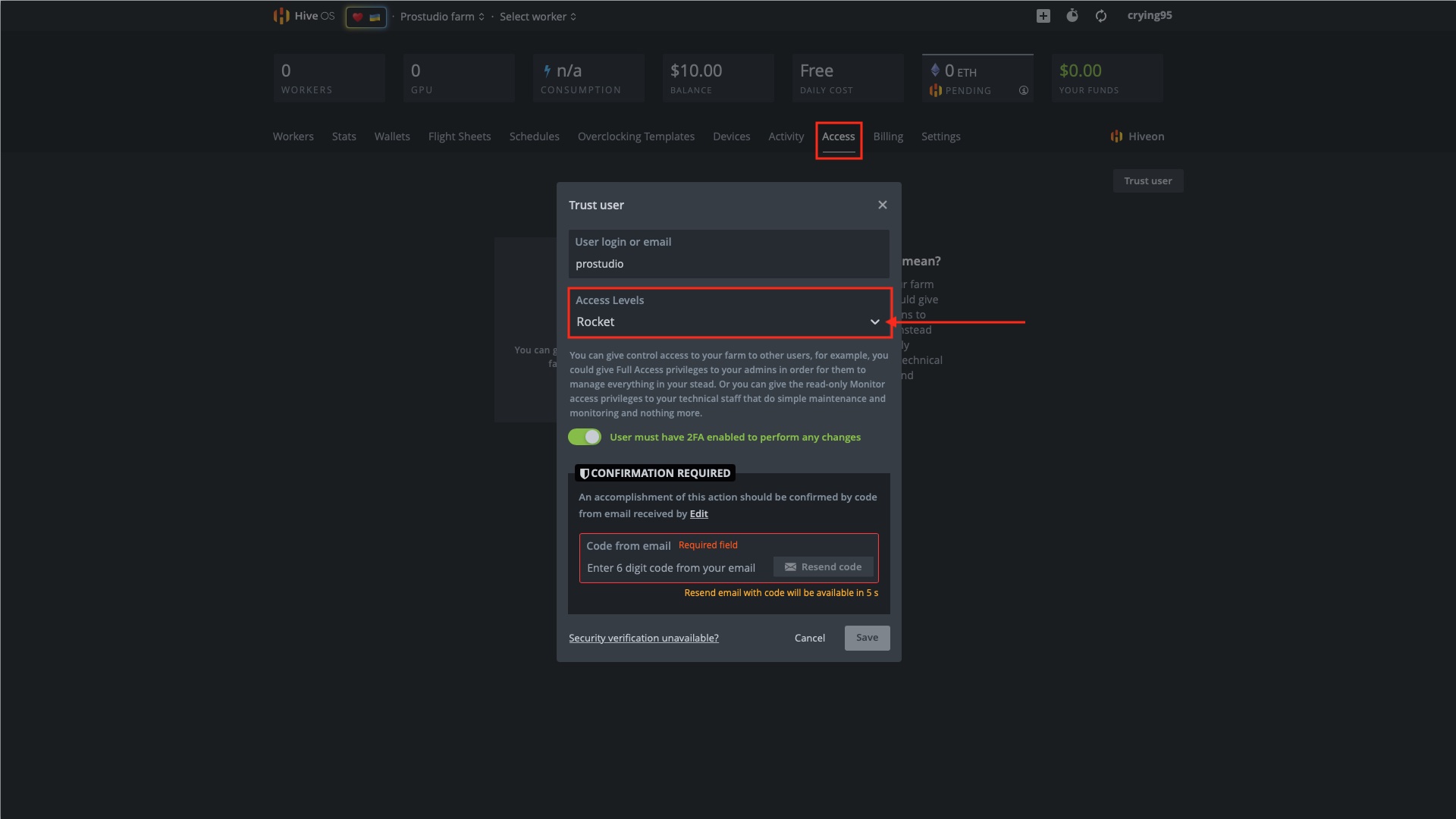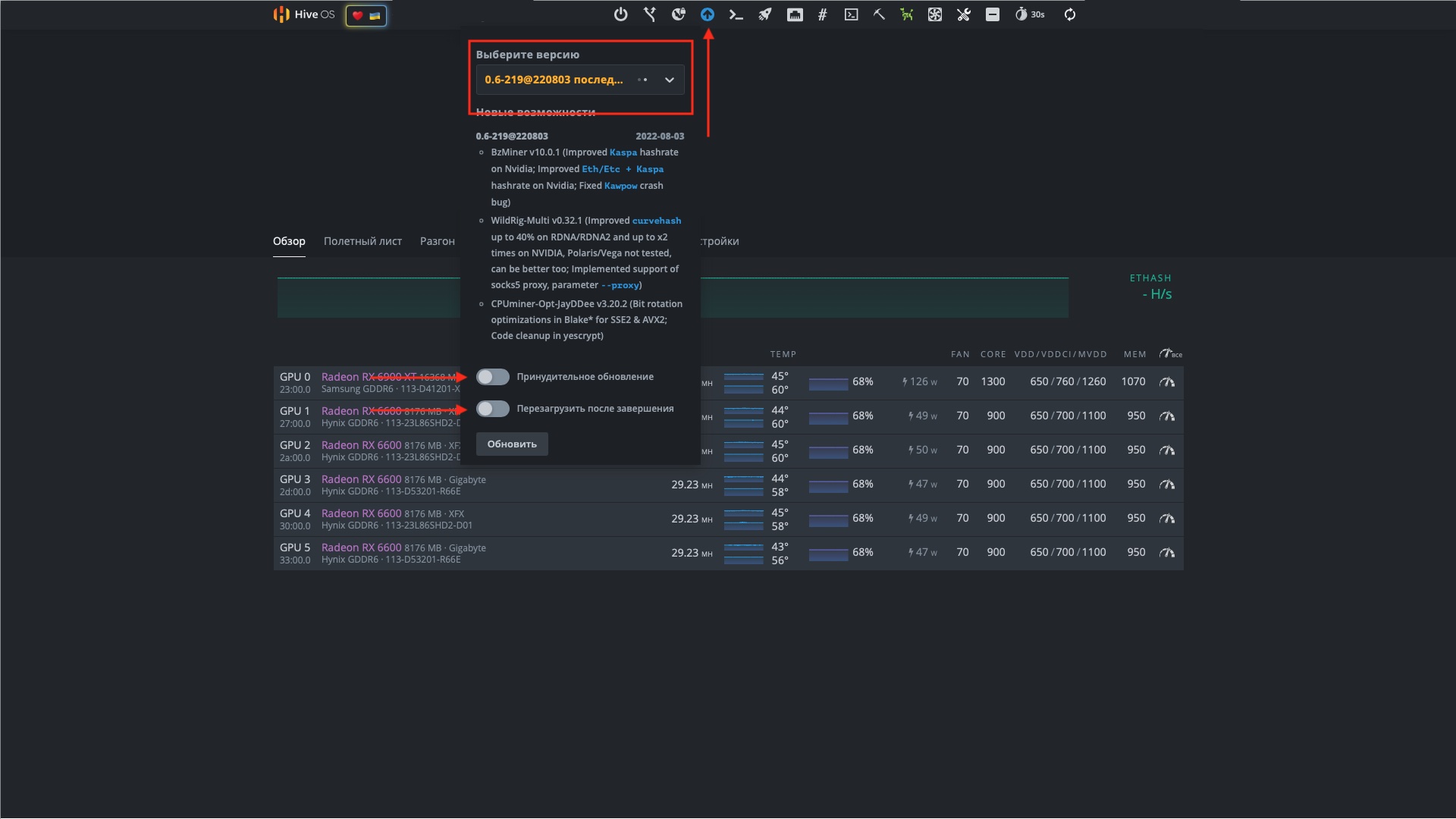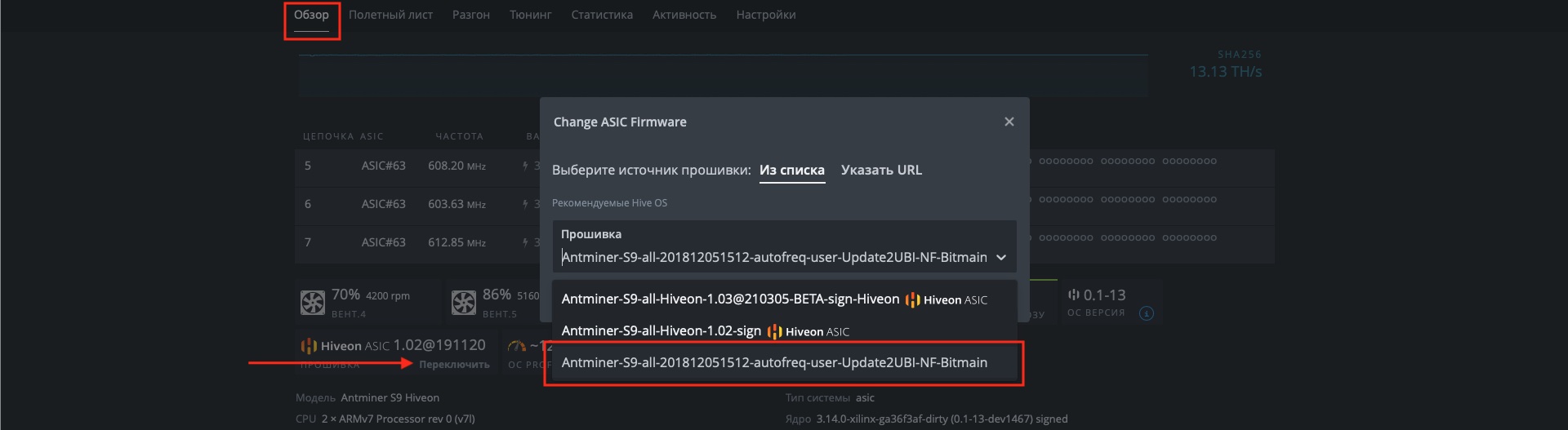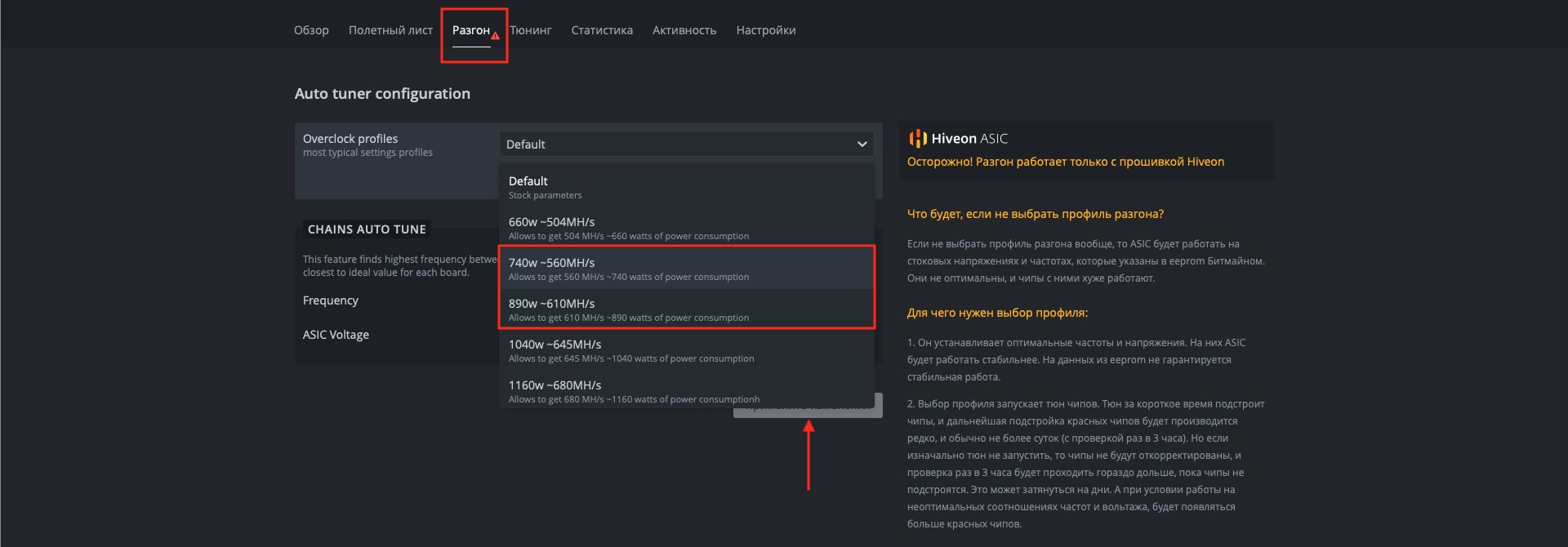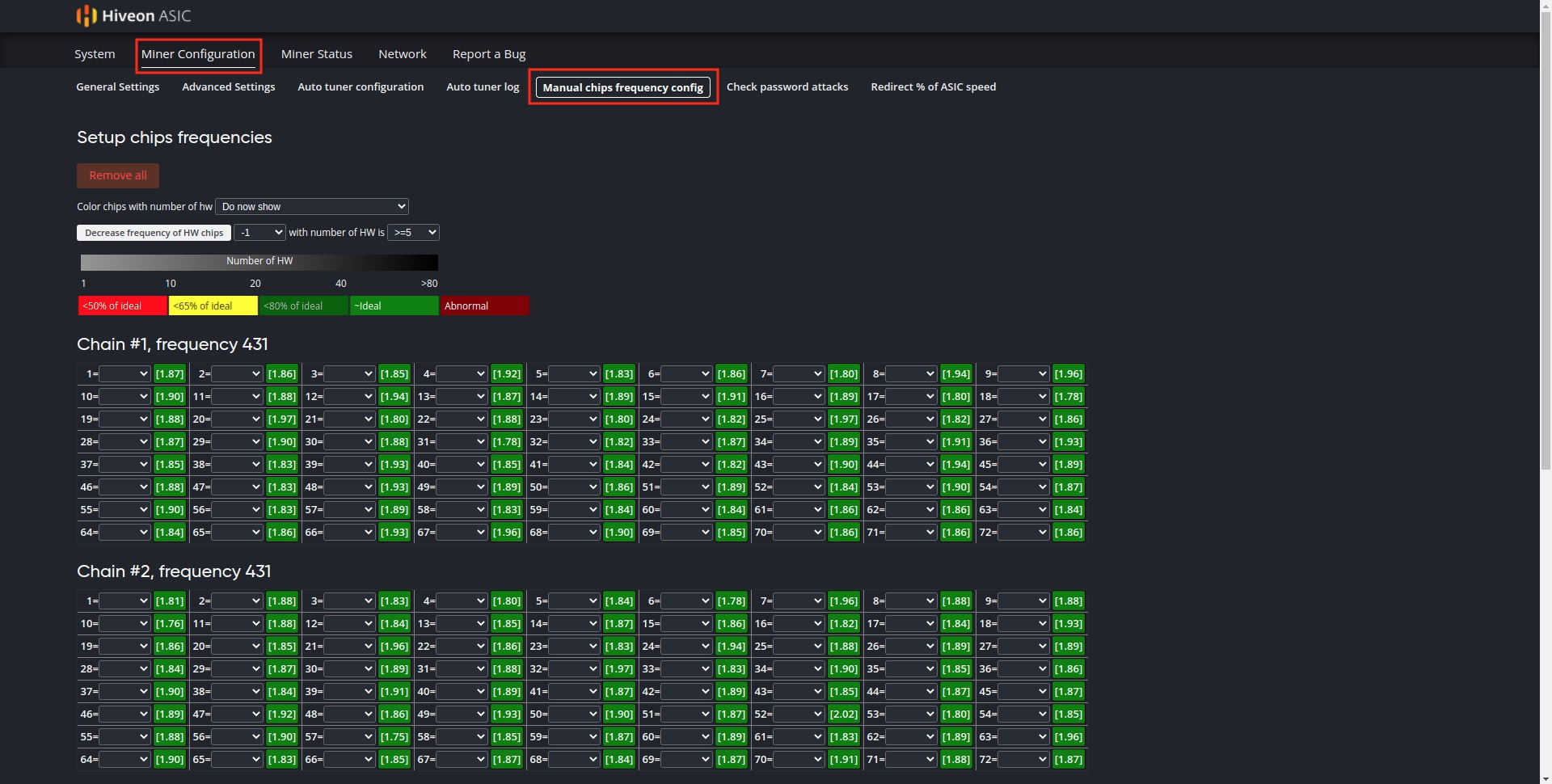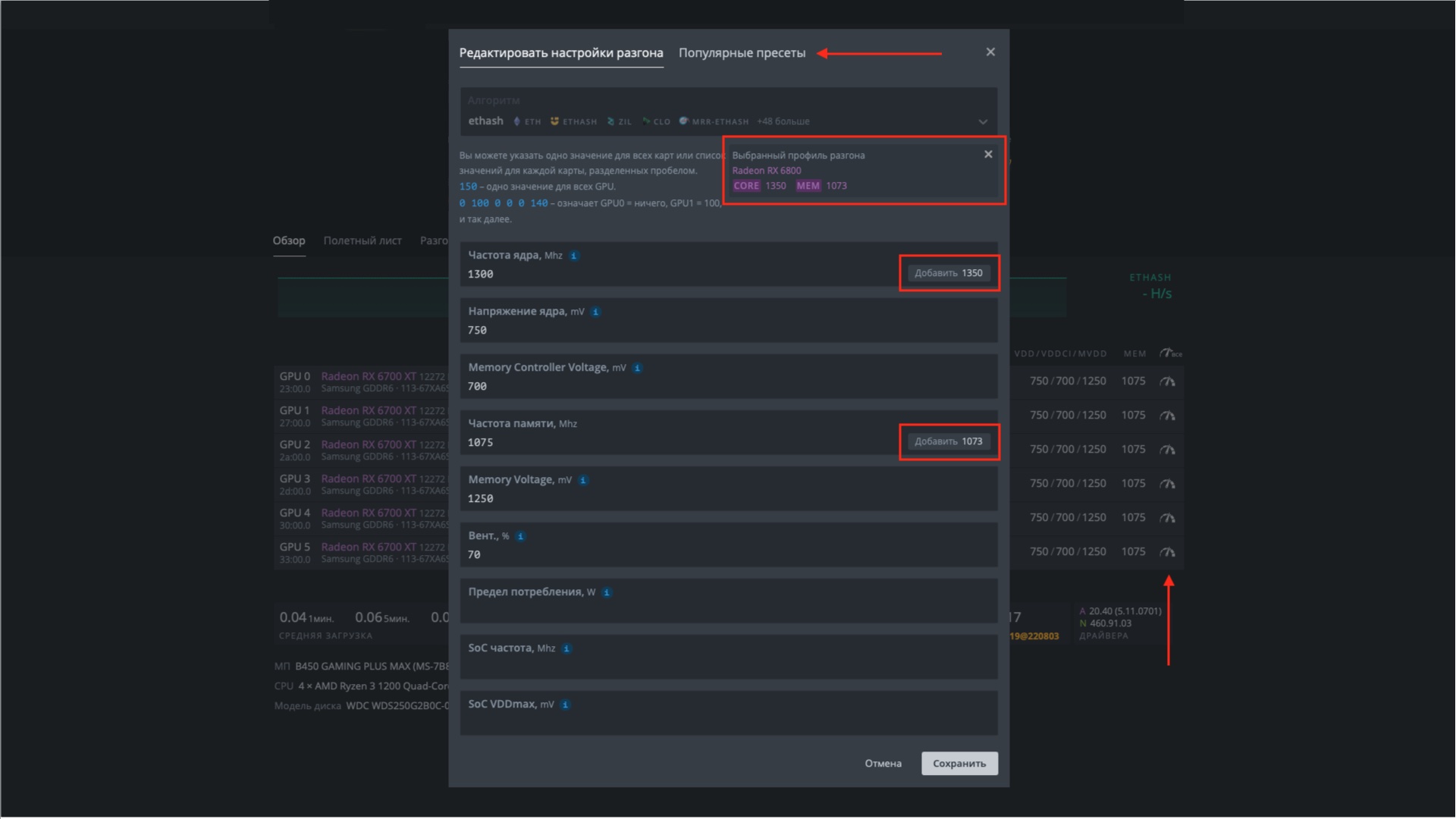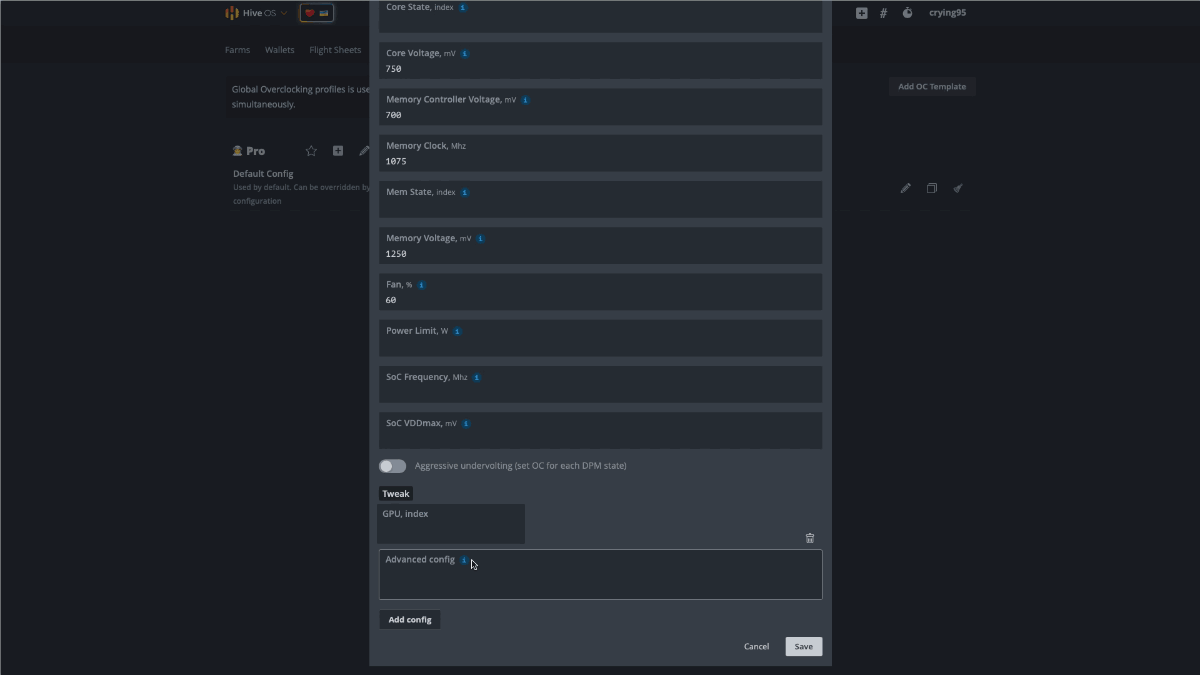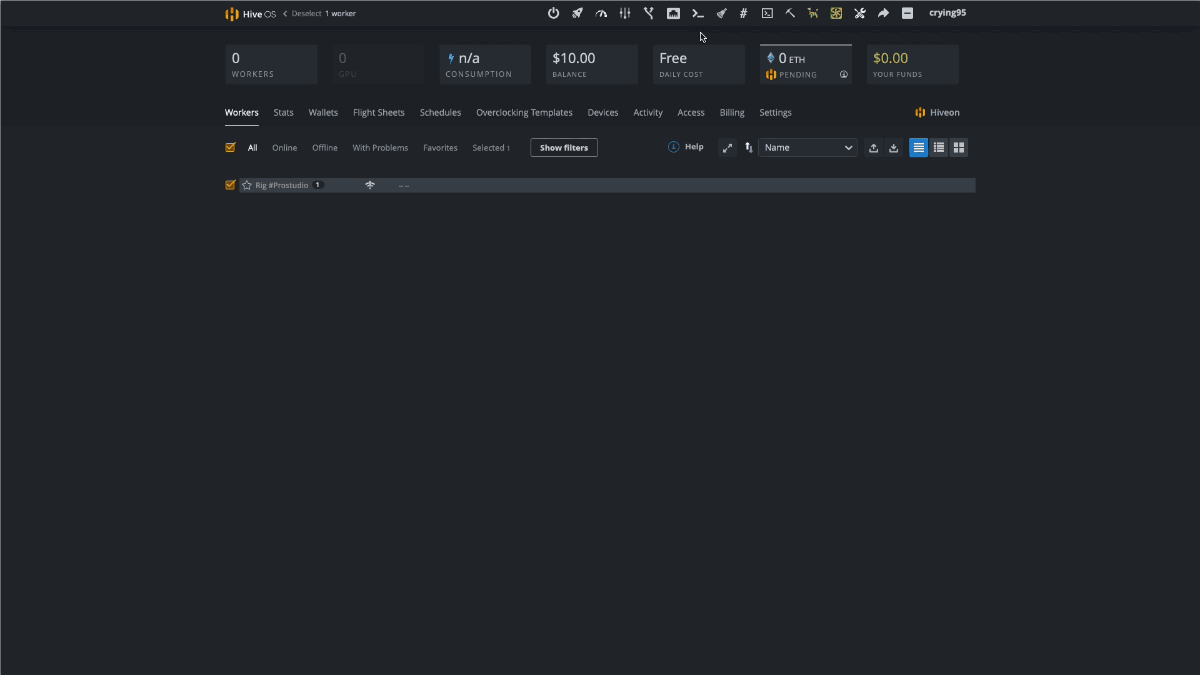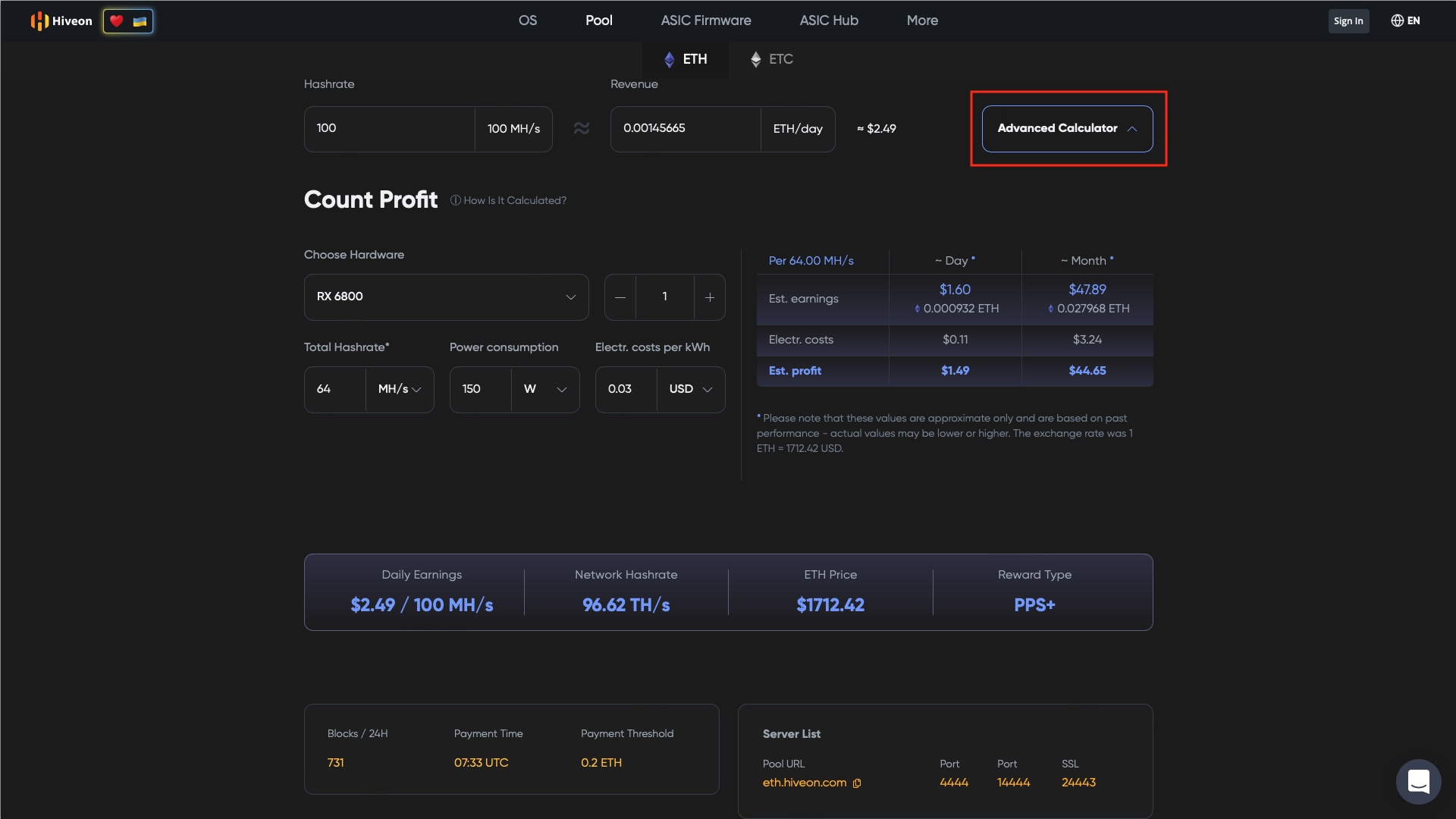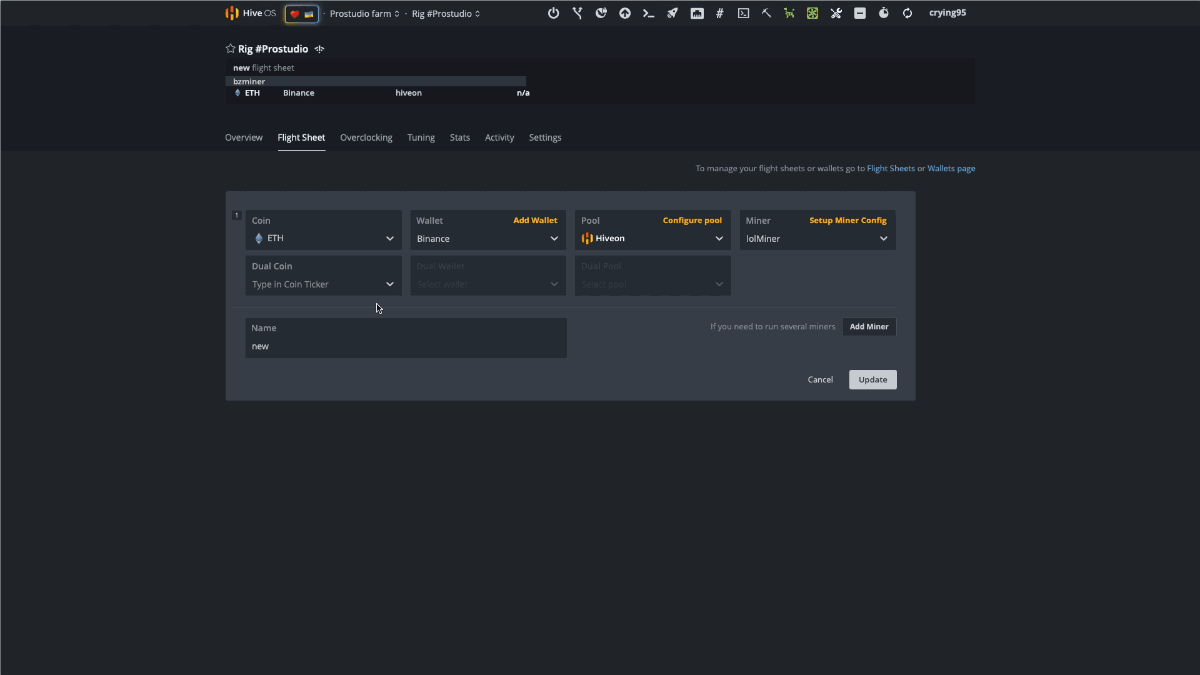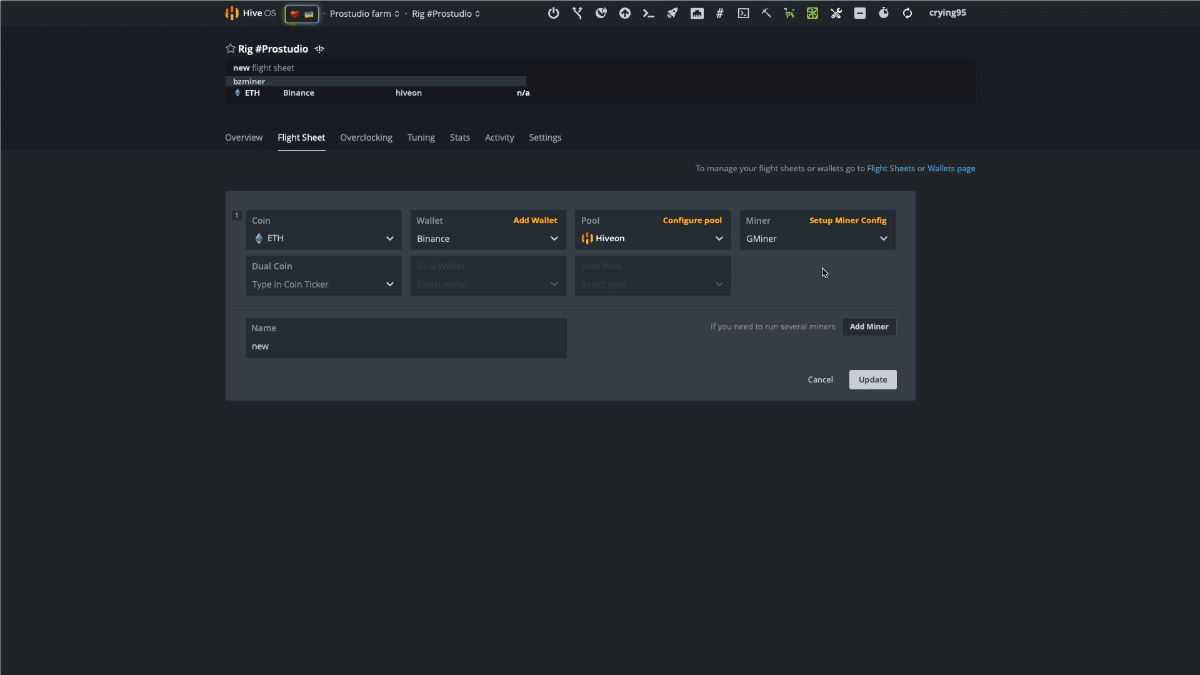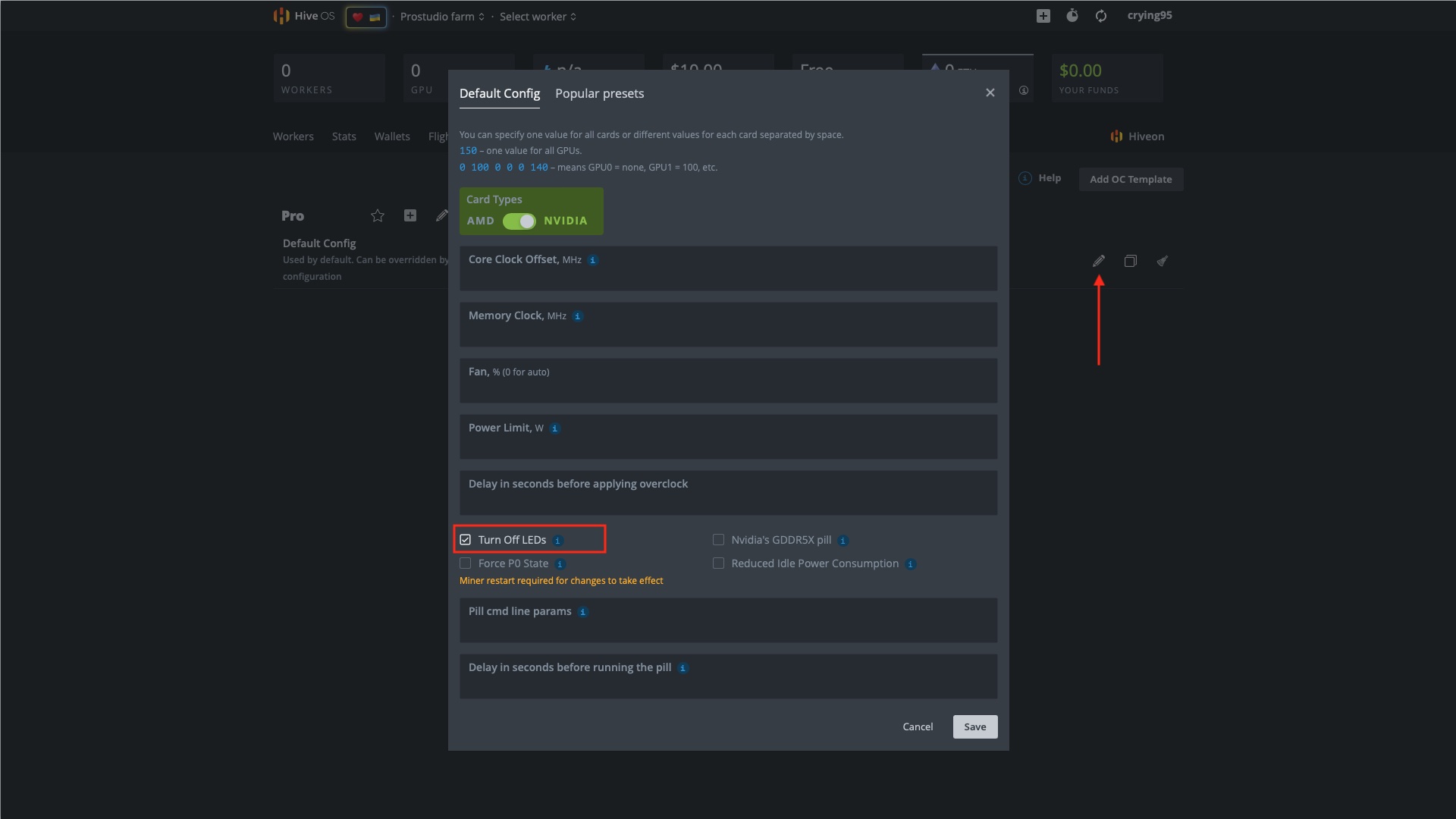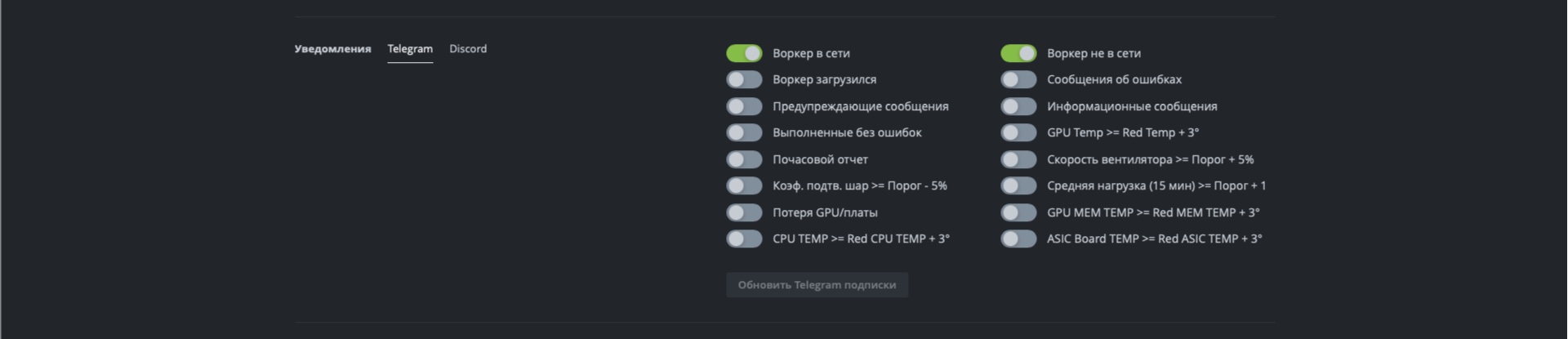Hive OS (на русском Хайв ОС) — это операционная система для майнинга на видеокартах (GPU) и майнерах (ASIC) c возможностью удаленного управления, основанная на ядре Linux. Название системы происходит от английского слова «hive» в переводе обозначающее улей — жилище медоносных пчел. Пчелы — майнеры или видеокарты, которые трудятся не покладая рук. Мед — валюта, которую добывают пчелы. А улей (hive) — центр управления пчелами.
Система позволяет одновременно администрировать огромное количество ферм в режиме реального времени, разграничивать уровни доступа к панели управления, просматривать статистику, предоставляет возможность гибкой настройки каждого воркера (рига с видеокартами или майнера), дополняя функционал специальными уведомлениями в мессенджеры Telegram и Discord, что существенно упрощает жизнь майнерам.
Сразу уточним промокод для Hive OS на $10, для тех кто зашел сюда именно за ним: «PROSTUDIO».
- Промокод и регистрация Hiveon ID
- Как скачать образ
- Установка Hive OS (GPUs)
- Установка Hiveon (ASICs)
- Настройка Хайв ОС
- Безопасный разгон
- Консольные команды
- Тарифы и цены
-
Часто задаваемые вопросы
- Где находиться Hive Dashboard или вход на ферму в личный кабинет?
- Какой официальный сайт Хайв ОС?
- Где находиться калькулятор добычи эфира от пула Hiveon?
- Как включить дуал майнинг?
- Как отключить одну видеокарту?
- Как настроить VPN?
- Как посмотреть логи?
- Хайв не работает в России?
- Как найти карту?
- Статус не в сети, как включить риг?
- Как выключить подсветку у видеокарт AMD и Nvidia?
- Какие Telegram-уведолмения включить?
- Заключение
Промокод и регистрация Hiveon ID
При первом входе в систему, необходимо нажать на кнопку «Зарегистрироваться», чтобы появилась форма регистрации нового аккаунта. Причем, на текущий момент (30 июля 2022 года), основной сайт https://hiveon.com заблокирован в России, поэтому необходимо использовать VPN или прокси-сервер. Однако сайт https://the.hiveos.farm по администрированию ферм пока еще доступен для свободного входа.
Далее необходимо ввести регистрационные данные: email, логин, пароль. А после ввода, нажать на ссылку-вопрос «У вас есть промо-код?».
Откроется дополнительное поле «Промо-код» куда необходимо ввести название нашего агентства — «POSTUDIO» заглазными буквами, без пробелов и каких-то других специальных символов.
Промокод предоставляет возможность получить 10 долларов на свой счет. После успешного применения промокода, вы увидите сообщение о необходимости активации аккаунта по средствам электронной почты для получения бонуса в виде $10.
После активации, вы практически сразу увидите автоматически созданную ферму, вида [login + farm] и ее 10 долларовый баланс.
Полученные 10 долларов можно потратить на использование системы. Однако, это актуально только в том случае если вы используете больше одного рига с видеокартами, которые размещены не на пуле Hiveon или используете ASIC Hub.
Вывести полученные средства нельзя, а использовать промокод при создании нового аккаунта можно повторно без каких-либо проблем.
Как скачать образ
Для видеокарт (GPUs), ригов
Скачать образ Hive OS для GPU можно несколькими способами.
- По адресу https://hiveon.com/ru/install/, который, как мы уже знаем, не работает без использования VPN или прокси-сервера. Однако ссылка для скачивания последнего образа системы в zip-архиве использует другой адрес сайта — https://download.hiveos.farm/latest/ (прямая ссылка, скачивание начнется при клике), ей можно смело воспользоваться.
- В панели управления фермой по адресу https://the.hiveos.farm. Необходимо перейти в любую (например, созданную автоматически) ферму, нажать на добавление «Add Rig» или на плюс в правом верхнем углу экрана и выбрать «Add Worker». Далее, нажать на «Add Rig(s)», выбрать простой способ подключения «Install Hive OS to your rig drive», выбрать Linux или Mac OS, определиться с версией Hive OS (по умолчанию выбрана последняя доступная версия) и нажать кнопку «Download».
- Если выбрать Windows, вам будет предложено скачать Hive OS Installer (прямая ссылка, скачивание начнется при клике) — программу для скачивания и записи образа Hive OS. Однако скачать образ без подключения внешнего накопителя (флэшки, SSD или HDD) у вас не получится.
Для майнеров (ASICs)
- Для скачивания прошивки для майнеров можно использовать тот же адрес, что и для карт — https://hiveon.com/ru/install. Однако в этом случае прошивка для Antminer S19 будет скрыта. Поэтому лучше воспользоваться специальной страницей — https://hiveon.com/ru/asic/#S19. Выбрать необходимую модель майнера, определиться со способом установки (SD-карта или web-интерфейс).
- В панели управления фермой по адресу https://the.hiveos.farm. Необходимо перейти в любую (например, созданную автоматически) ферму, нажать на добавление «Add ASIC» или на плюс в правом верхнем углу экрана и выбрать «Add Worker». Далее, нажать на «Add ASIC», выбрать «Hiveon Frimware», определится с моделью майнера и способом установки, после чего нажать на кнопку «Download Frimware».
Установка Hive OS (GPUs)
На флэшку
- После скачивания образа нам понадобится утилита для записи образа на съемный накопитель (флэшку). Наиболее простой, бесплатной и доступной для большинства операционных систем (Windows, Linux, Mac OS) является balenaEtcher (ссылка на официальный сайт программы). В тоже время вы всегда можете использовать альтернативные программы для записи.
- После установки и запуска balenaEtcher, необходимо выбрать файл образа, съемный накопитель, объем которого должен быть равен 8 ГБ (или более), нажать на кнопку «Falsh!», дождаться процесса записи и валидации прошивки.
- На этом шаге необходимо скачать rig.conf (файл конфигурации рига) или узнать параметры Rig ID и пароль. Это можно сделать выбрав «Connect existing» в меню добавления нового рига. Далее откроется окно, где можно увидеть необходимые параметры и возможность скачать файл (с уже указанными параметрами рига).
Можно и просто скопировать Farm hash из настроек фермы и прописать только его в rig.conf. Однако, в этом случае, Hive может попросту не распознать новый риг и продублировать существующий. Поэтому лучше изначально создать новый воркер с уникальным ID и паролем.
- Далее необходимо перенести rig.conf на флэшку и удалить шаблонный файл rig-config-example.txt. Таким образом, в корне флэшки будут располагаться 3 папки: network, openvpn, watchdog и 2 файла: vnc-password.txt, rig.cong. (1 файл RepoVer скрыт от лишних глаз.)
- На заключительном шаге, флэшку необходимо подключить в свободный USB-порт и не забыть подключить Ethernet-кабель. По истечению 1 – 2 минут, система загрузиться и отобразиться на панели управления в Hive OS.
В тоже время необязательно использовать флэш-накопитель для записи образа. Hive OS можно сразу записывать на SSD или HDD. Необходимо только иметь SATA-переходник и USB-провод для подключения к компьютеру.
Перенос на SSD, HDD
- Как воркер загрузился, к нему можно подключится удаленно выбрав пункт меню «Hive Shell Start» в панели управления воркером. После этого перейти по созданной ссылке и обнаружить на мониторе интерфейс с командной строкой.
- Далее, нужно определить диски которые используются системой (съемный накопитель, SSD, HDD). Для это нужно ввести комманду:
fdisk -lВ представленном выше примере нет флэшки, система уже перенесена. Однако можно заметить, что у /dev/sda объем 111,8 ГБ — это как раз и есть SSD. То есть на этом шаге нужно найти вашу флэшку и накопитель куда необходимо перенести систему. Как правило, где меньше объем – ваша флэшка, а где больше — ваш SSD или HDD.
- После определения дисков, нужно отредактировать следующую команду:
dd if=/dev/sda of=/dev/nvme0n1 bs=10M count=800 status=progress,
где if=/dev/ваша флэшка — откуда переносить файлы (флэшка);
of=/dev/ваш диск — куда перенести файлы (SSD, HDD).
Названия дисков в представленной выше команде могут быть любыми (sda1, sda2, nvme0n1 и так далее), вам просто нужно их найти и подставить. - По завершению процесса переноса (порядка 5 – 7 минут), можно воспользоваться командой:
shutdown -r now
Она выполнит перезагрузку воркера. После ее исполнения необходимо отключить флэшку или изменить настройки bios, так чтобы загрузка происходила с диска на котором установлена Hive OS.
Установка Hiveon (ASICs)
Установка прошивок для майнеров обычно представляет процесс более простой, чем для ригов. На момент написания статьи, прошивка Hiveon ASIC, основанная на прошивке от MSKminer, доступна для следующих моделей майнеров:
- Antminer S19, S19 Pro, S19j, S19j Pro, T19;
- Antminer S17, S17+, S17E, T17, T17+, T17E;
- Antminer L3, L3+, L3++;
- Antminer S10 (сдвоенный майнер S9);
- Antminer S9, S9i, S9j T9+.
На SD-карту
- Скаченную прошивку (zip-архив), необходимо разархивировать.
- Отформатировать SD-карту в файловой системе fat32.
- Содержимое архива перенести на SD-карту.
- Вставить SD-карту в майнер, предварительно отключив интернет-кабель. Для Bitmain Antminer S9 и его модификаций, необходимо установить 4-й джампер (JP R4) из 4-х расположенных на контрольной плате в положение прошивки (влево).
- Включить питание и дождаться, когда 2 лампочки начнут моргать.
- После проделанной процедуры, необходимо выключить питание и извлечь SD-карту. Для Bitmain Antminer S9 и его модификаций, необходимо вернуть 4-й джампер (JP R4) в начальное положение работы (вправо).
Через web-интерфейс
Для использования этого способа у текущей прошивки майнера должен быть открыт доступ по SSH. Поэтому, если прошивка выпущена относительно недавно, вероятнее всего доступ по SSH будет закрыт и этот способ может не сработать.
- Найти майнер в локальной сети, для этого можно использовать бесплатное приложение BTCtools или любым другим сканером.
- Зайти в панель управления майнером. Логин и пароль по умолчанию для большинства прошивок — root.
- Перейти на вкладку «System», в раздел «Upgrade», выбрать файл прошивки и нажать «Flash image».
- Через некоторое время (2 – 3 минуты) прошивка будет успешно установлена, а страница обновится автоматически. Иногда интерфейс остается прежнем, поэтому не лишним будет очистить кэш страницы.
Подключение к Hive
- После прошивки используйте следующие данные для входа в панель управления майнером: логин: root; пароль: root@. Это стандартный логин и пароль для прошивок Hiveon.
- Открыть ферму, к которой планируется подключить майнер и перейти в раздел ее настроек, найти Farm hash и скопировать его.
- Перейти на вкладку «System», в раздел «Hive OS», найти параметр «FARM_HASH», скопировать значение полученное на 2 шаге и нажать «Apply» в правом нижнем углу.
- Через несколько секунд, страница обновится, а в Hive OS появится новый воркер.
Настройка Хайв ОС
Операционная система имеет множество настроек для автономной работы, как майнеров, так и видеокарт. В тоже время обилие настроек не нагружает пользователя, а за счет продуманного интерфейса скорее подталкивает пользователя к изучению и плавному применению новых функциональных возможностей. Однако Hive OS, как и многие системы имеет некоторую специфическую терминологию, которую желательно изучить до начала работы с ней.
Терминология
Вначале рассмотрим общие понятия, потом углубимся в более сложные термины.
- Риг — это оснастка, приспособление, которое создано для того, чтобы упростить манипуляцию над большим количеством управляемых объектов (видеокарт). В контексте данной статьи риг, представляет собой связку из корпуса (каркаса), материнской платы, процессора, ОЗУ, ПЗУ, райзеров, блоков питания и других элементов системы.
- Ферма — это общее место размещения воркеров, как правило по какому-либо признаку (локация, однородность и т.д.).
- Воркер — это майнер или риг с видеокартами. Количество воркеров во всех фермах пользователя учитывается в системе оплаты.
Структура управления (состоит из 4 уровней):
- Пользователь, аккаунт (Hiveon ID).
- Фермы пользователя. Теоретически ферм может быть создано бесконечное количество.
- Воркеры расположенные в фермах.
- Количество карт установленных в воркере (не может быть больше 14).
Далее следуют общие понятия конфигурации воркеров для успешного запуска майнинга в операционной системе Хайв.
- Кошелек — это адрес кошелка с валютой или логин на пуле.
- Пул — это список серверов для майнинга (например, eth-eu.f2pool.com:6688).
- Майнер — это программа (например GMiner или TeamRedMiner) с помощью который осуществляться майнинг. В зависимости от контекста, также может обозначать одну единицу специализированного компьютерного оборудования для майнинга.
- Полетный лист — это набор настроек необходимый для запуска майнинга, включающий конфигурацию кошелька, пула и майнера.
- Шаблон разгона — это набор настроек конфигурации оборудования.
- Watchdog — это мониторинг хэшрейта (выработки) по определённым показателям, с возможностью установки автоматических действий при достижении различных событий.
- Autofun — это автоматическая настройка мощности вентиляторов в зависимости от желаемой температуры GPU.
Следующая терминология может пригодиться для подбора оптимальных параметров в процессе разгона видеокарты.
- Даунтвольтинг, андервольтинг — это процесс программного уменьшения напряжения на компоненты (чипы, видеоядро, видеопамять) майнера/видеокарты, без потери производительности.
- Разгон видеокарты, майнера — это программное изменение параметров GPU/ASIC для увеличения производительности/хэшрейта.
- Core Clock (CORE) — это частота ядра графического процессора видеокарты, задается в мегагерцах.
- Core Voltage (VDD) — это напряжение ядра графического процессора видеокарты, задается в милливольтах.
- Core State (DPM) — это состояние ядра графического процессора видеокарты, устанавливается цифрой от 1 до 7.
- Memory Controller Voltage (VDDCI) — это напряжение для контроллера памяти видеокарты, задается в милливольтах. (На момент написания статьи, данный параметр доступен только для видеокарт серии Navi от AMD.)
- Memory Clock (MEM) — это частота памяти видеокарты, задается в мегагерцах.
- Memory Voltage (MVDD) — это напряжение памяти видеокарты, задается в милливольтах.
- Fan (FAN) — это скорость вращения вентиляторов видеокарты, задается в процентах.
- Power Limit (PL) — это предел потребления энергии видеокартой, задается в ватах.
- SoC Frequency — это максимальная частота системы (именно полной видеокарты, а не ее частей в случае с памятью и ядром) на чипе, задается в мегагерцах.
- SoC VDDmax — это максимальное напряжение системы на чипе, задается в милливольтах.
Полетный лист
Чтобы настроить полетный лист и начать майнинг необходимо сделать несколько шагов.
- Зарегистрироваться пуле, скопировать логин или адрес кошелька. Добавить кошелек в Hive OS, выбрав криптовалюту кошелька и заполнив поле Адрес данными с пула. Кошелек можно сохранить, как глобальный, доступный для использования на всех фермах.
- Открыть Добавление полетного листа, выбрав валюту, созданный кошелек, название пула, программу для майнинга (для майнеров доступна только одна программа) и придумать название полетного листа.
- Выбрать необходимый воркер и применить к нему созданный полетный лист.
Если у майнера или видеокарты появилось значение хэшрейта, то полетный лист успешно применился, а оборудование приступило к добыче криптовалюты. Можно добавить несколько полётных листов для разных воркеров.
В случае внесения изменений в существующий полетный лист, Hive предложить применить изменения ко всем воркерам, которые его используют в данный момент времени или создать новый.
Hiveon пул
Согласно статистики с сайта MiningPoolStats, пул от Hive OS — Hiveon, занимает 4-ю строчку рейтинга из 78 в майнинге Ethereum, с общим показателям хэшрейта ≈ 100 TH/s, что составляет ≈ 10% всей сети Ethereum. Hiveon предлагает систему вознаграждения PPS+, которая предполагает стабильный доход в не зависимости от удачливости, в сравнении с PPLNS.
Для майнинга на пуле доступны две монеты ETH (Ethereum) и ETC (Ethereum Classic), а комиссия пула для пользователей Hive OS равняется 0%. Однако, если у вас более 1 воркера, система Hive OS потребует оплаты из расчета $3 в месяц за риг или 3% с доходности на пуле. Поэтому, Hiveon можно рассматривать, либо как пул с комиссией в 0% и платной системой Hive, либо как пул с комиссией в 3% и бесплатной системой Hive.
Выбрать тот или иной способ оплаты можно в настройках биллинга фермы — раздел «Charging», параметр «Hiveon Pool Charging Enabled». Если включить данную опцию оплата за использование Hive OS будет происходить на пуле, а выключенная опция предполагает оплату по средствам пополнения баланса Hive OS.
В конфигурации пула можно выбрать SSL Urls — безопасный защищенный адрес сервера (по аналогии с SSL-сертификатом), Check pool latency — указывает задержу от выбранного воркера до сервера пула в миллисекундах (ms), для определения наименьшей задержки.
Подключение к пулу происходить крайне просто, при конфигурировании полетного листа, необходимо выбрать адрес кошелька (например на бирже Binance) и найти пул Hiveon. В целом, можно смело включить SSL Urls и показатель Auto для автоматического выбора сервера.
Статистику воркера на пуле можно увидеть в самой системе Hive OS.
Или на самом пуле, используя адрес кошелька.
Автофан
Автоматическая настройка мощности вентиляторов видеокарты бывает крайне полезной в ряде случаев. Например, при больших перепадах температуры ночью и днём, когда днём в помещении устанавливается высокая температура, а ночью опускается на десяток градусов.
Достаточно задать желаемую (целевую) температуру ядра и памяти видеокарты, установить критическую температуру отключения майнинга для предотвращения перегрева, выбрать минимальную и максимальную используемую мощность вентиляторов, сохранить настройки и наслаждаться автоматическим управлением мощности.
Можно также использовать умный режим работы автофана. При использовании этого режима изменяется желаемая (целевая) температура в зависимости от скорости вращения вентиляторов. Если в помещении жарко — кулеры не будут использовать 100% мощности, а если холодно — кулеры будут работать быстрее, для сохранения обдува GPU. Соотношение 1°C на каждые 10 % оборотов от 50 % (т.е. 5%).
Watchdog
Стороживой пёс или программная схема контроля над зависанием, перегревом и хэшрейтом системы, является крайне важной надстройкой в Hive OS. Она позволяет выполнять перезагрузку воркеров по заданным параметрам.
Поскольку достаточно часто воркеры начинают работать не корректно, по разным причинам (низкое количество принятых шар, падение напряжения), необходимо задать корректные настройки Watchdog.
Мы рекомендуем в обязательном порядке установить следующие значения:
- Минимальный ASR, устанавливается в процентах (100%).
- Watchdog по минимальному напряжению (Min Power), устанавливается в ваттах, в зависимости от потребления карт.
- Watchdog mode по майнеру или алгоритму, устанавливается в мегахэшах.
Другие настройки используются по желанию в зависимости от потребностей и тонкостей поведения оборудования.
Потребление
По умолчанию Hive OS определяет потребление воркеров. Для майнеров это значение может быть далеко от реального потребления, так как оно просто подставляется в зависимости от настроек разгона. А для видеокарт, данное значение уже приближено к реальному и может использоваться в вычислениях.
Однако, так или иначе Hive не показывает объективное потребление оборудования. Для этого, можно использовать специальную розетку (например, умную розетку от Яндекса), которая может показывать реальные объективные цифры.
Таким образом после получения реальных данных, можно добавить в настройки фермы три параметра, а в настройки воркера два (кроме стоимости электричества):
- стоимость электроэнергии выраженную в цене за кВт/ч ;
- потребляемую мощность выраженную в ваттах;
- КПД блока питания выраженную в процентах.
Добиться объективности возможно несколькими способами.
- Путем вычисления разницы между объективным (розетка) и не объективным (Hive) потреблением, использовав только параметр «Потребляемая мощность». В этом случае, Hive просто приплюсует установленное значение к своим данным потребления.
- Путем вычисления потребления системы без учета видеокарт. Установив в параметр «Потребляемая мощность» — потребление системы. А в параметр «КПД блока питания» — процент эффективной работы блока питания. Часто в этом случае, также необходимо корректировать процент, так как данные реального потребления и Hive OS могут не совпадать. C учетом этого, оптимально использовать первый способ.
Температура
Оптимальный температурный режим работы оборудования, как и окружающей среды является залогом долгосрочного функционирования любой фермы. Особенно учитывая понятие стоимости владения, этот показатель нужно контролировать самым тщательным образом.
Исследуя вопрос оптимальной температуры и понимая необходимость учитывать множество характеристик, можно с достаточной уверенностью сказать только одно — чем она ниже, тем лучше. Конечно, не стоит впадать в крайность и добиваться отрицательных показателей, но следует выработать допустимые значения.
По умолчанию Hive предлагает следующие показатели для воздушного охлаждения:
- для видеокарт с датчиком температуры памяти — 72°C по ядру и 90°C по памяти;
- для видеокарт только с датчиком ядра — 70°C;
- для майнеров Hive учитывает температуру чипов и хэш-плат — 85°C.
Данные максимальные показатели в целом достаточно приемлемы, однако мы предлагаем снизить до 70°C температуру по ядру видеокарты и до 80°C по памяти, для еще большей безопасности, как и уменьшить показатель максимальной температуры чипов и хэш-плат для майнеров до 80°C.
Следовательно, оптимальной можно считать температуру на 10 – 20 % ниже максимальной, если применяются настройки разгона. В остальных случаях критерий оптимальности приобретает существенную субъективность, в угоду индивидуальных особенностей фермы, способа охлаждения и целей владельца.
Доступ
К фермам можно выдавать доступ доверенным пользователям по нескольким уровням (следующий уровень наследует возможности предыдущего).
- Мониторинг — только данные статистики и аналитики.
- Технолог — управление настройками разгона, перезагрузки и обновления.
- Ракета — изменение полетного листа, создание и удаление воркеров.
- Расширенный — выполнение команд, добавление кошельков, конфигурация VPN и общие настройки
- Полный доступ — изменение паролей, добавление двухфакторной авторизации, управление доступом, оплата Hive OS и изменение собственности.
Пятый уровень доступа позволяет производить практически все действия, за исключением добавления новых ферм. Чтобы выдать доступ другому пользователю Hive OS, необходимо перейти в ферму, выбрать пункт «доступ» и нажать на кнопку «добавления пользователя». Далее необходимо определиться с уровнем доступа, ввести логин (Hiveon ID) или email пользователя, ввести подтверждение через 2FA (Google Authenticator) и сохранить изменения.
После проделанных манипуляций у доверенного пользователя автоматически отобразится ферма, никаких дополнительный подтверждений с его стороны совершать не нужно.
Обновление
Существенным преимуществом Hive OS является легкость обновления воркеров фермы, особенно это важно для видеокарт, так как с достаточной периодичностью происходит обновление программ для майнинга, которые позволяют осуществлять двойной майнинг, увеличивают выработку оборудования и снижают потребление.
Для обновления воркера достаточно нажать на значок обновления, нажать кнопку «Обновить» и система в течении 3-х минут будет обновлена. На случай непредвиденных ситуаций в системе предусмотрено понижение прошивки.
А для майнеров доступен откат на официальную версию, предустановленную заводом изготовителя.
Данные возможности существенно облегчают и упрощают администрирование и обслуживание ферм, открывая широкие возможности для масштабирования.
Безопасный разгон
Пожалуй именно разгон видеокарт и майнеров является самой горячей дискуссией в мире майнинга. Огромное количество суждений, знатоков и рекомендаций бьются в ожесточенной борьбе за мнение пользователя относительно прибавления процентов доходности.
Правильная подготовка
К разгону оборудования лучше приступать после полного изучения матчасти, как в общем-то и к майнингу. Однако понимая, что часто хочется найти ответ прямо здесь и сейчас, не исследуя область самостоятельно, что часто приводит к получению ошибки, возьмем на себя смелость привести ряд рекомендаций и предложить алгоритм разгона с учетом нашего опыта.
- Место. В первую очередь стоит крайне внимательно отнестись к выбору места. Именно от него зависит, какое оборудование и в каких количествах можно разместить. Важно, чтобы температура помещения, была не более 40°C, именно это значение указанно на официальном ресурсе Bitmain в мануале по установке, в пункте «Specifications». Допустимой температурой, по нашему мнению, является цифра 30°C, оптимальной — 20°C, как для майнеров, так и для видеокарт. Следует отметить, что речь идет о температуре в помещении уже при рабочем оборудовании, так как, если у вас будут данные показатели до включения устройств, то после их запуска можно смело прибавлять значительное количество градусов — точных цифр вам никто не скажет, поскольку все зависит от размера локации типа оборудования и его количества. То есть приступать к разгону оборудования имеет смысл, когда температурный режим окружающей среды при включенных манерах или видеокартах установлен в пределах 20 – 30°C. Конечно, чем меньше, тем лучше.
- Расстановка. Так или иначе, размещение видеокарт в составную конструкцию по типу каркаса, является достаточно важным вопросом, так как GPU часто нагревает соседа. Поэтому, стоит предусмотреть дополнительное пространство для видеокарты, покупая каркас с расчетом установки видеокарты на два слота, а не на один. Конечно, это утверждение не относится к корпусам с разделением воздушных потоков. В них нужно устанавливать режим работы внешних вентиляторов, попутно следя за температурой самой карты. В своих фермах мы часто используем каркасы компании Bitframe на 12 видеокарт в 1 ряд, занимая 6 мест GPU, для предотвращения дополнительного нагрева, закрытые корпусы компания JMTechnology на 6 – 12 карт в конфигурации Home и боксы для майнеров собственного производства. Дополнительно стоит упомянуть об иммерсионном и водяном охлаждении для воркеров, но эта тема заслуживает отдельной статьи.
- Смысл. В действительности смысл разгона достаточно прост, необходимо увеличить показатель производительности и снизить потребление. То есть задать такие параметры работы воркера, чтобы он работал оптимально в долгосрочной перспективе.
Как разогнать майнер
Для майнеров существуют несколько пресетов от разработчиков (потребление — мощность), где система автоматически подберет оптимальные настройки для каждой платы майнера. Достаточно выбрать необходимый режим и подождать завершение алгоритма автоматической конфигурации, который занимает около 3 – 6 часов. Часто этого вполне достаточно для оптимального разгона майнера.
В Hive OS доступны далеко не все параметры конфигурации майнера, в том числе установка значений производительности для каждого чипа, которая доступна только из web-интерфейса майнера. Она может потребоваться для более тонкой настройки чипов, в особенности если чип работает не на полную мощность. В этом случае желательно будет уменьшить его производительность таким образом, чтобы цвет ячейки окрасился в зеленый.
Однако жизненно важно включить (проверить) наличие правила остановки майнинга после достижения критической температуры, во избежании перегрева. Для Antminer L3, пункт Stop running when PCB temperature is over 80°C (остановить майнинг, если температура платы достигнет 80°C), располагается в основных настройках, в подпункте Setup и выключен по умолчанию.
Как разогнать видеокарту
С видеокартами дела обстоят несколько сложнее, хотя для них также присутствует пресеты только от самих пользователей. Данные пресеты следует применять с осторожностью и следить за показателями некоторое время.
Как отправную точку, для начала подбора оптимальных параметров, можно использовать форум Hive OS, на котором пользователи часто размещают свои результаты или специализированные сайты (например hashrate.to). В случае необходимости прошивки bios-видеокарты, например для RX 580, можно воспользоваться сайтом techpowerup.com.
Далее с учетом выбранной моменты, алгоритма и параметров, начинается процесс достаточно банального подбора параметров. Далее представлена таблица подбора параметров для моменты ETH, на алгоритме ETHASH, видеокарты 6700 XT, используя GMiner.
| Шаг, № |
CORE, Mhz |
VDD, mV |
DPM, index |
VDDCI, mV |
MEM, MHz |
MVDD, mV |
FAN, % |
PL, w |
SoC, MHz |
SoC, mV |
|---|---|---|---|---|---|---|---|---|---|---|
| 1 | ± 60 | |||||||||
| 2 | ± 1075 | |||||||||
| 3 | ± 1300 | |||||||||
| 4 | ± 1250 | |||||||||
| 5 | ± 700 | |||||||||
| 6 | ± 750 | |||||||||
| 7 | — | |||||||||
| 8 | x | — | — |
Рассмотрим таблицу более подробно и разделим на этапы. Важно заметить, что после каждого шага желательно выполнить перезагрузку рига и проверять статистику в течении 5 – 10 минут. Таких итераций на каждом шаге может быть несколько, а шаг изменения параметров, как правило происходит от большего к меньшему, вначале это 100 мегагерц/милливольт, а на последних итерациях он составляет 5 мегагерц/милливольт. Таким образом получается, что процесс разгона может занимать порядка 2 – 5 часов.
- Мощность. Данный этап служит для выявления максимальной мощности GPU. На 1 шаге всегда устанавливается мощность работы вентилятора, выраженная в процентах. После, на 2-м и 3-м шагах подбирается значение частоты видеоядра и видеопамяти, выраженное в мегагерцах. Шаги могут поменяться в зависимости от приоритетных ресурсов алгоритма ядро/память. Если для алгоритма приоритетна видеопамять, то вначале подбирается ее частота, а уже к ней подбирается частота видеоядра и наоборот.
- Потребление. Этап снижения потребления видеокарты называется даунтвольтингом или андервольтингом. После нахождения оптимальной мощности, начинается процесс подбора параметров напряжения для нормальной работы заданных частот. Как правило, по умолчанию видеокарта устанавливает напряжение с некоторым запасом, именно этот запас необходимо убрать, тем самым уменьшив потребление. На шагах 4, 5 и 6 подбирается минимальное значение в милливольтах для видеопамяти и видеоядра. 7 шаг предполагает установку индекс динамического управления питанием от 1 до 7 (по умолчанию равным 5). Его можно не использовать, но протестировать стоит.
- Дополнительно. На данном этапе — 8 шаг, возможно установить максимальное значение мегагерц и милливольт для всей системы видеокарты (SoC), а не ее компонентов (ядро/память). Данные параметры в большинстве случаев не заполняются, но могут быть использованы для дополнительного сокращения потребления. В свою очередь, параметр Power Limit (PL) выраженный в ваттах (w), на профессиональном сленге называемым «павлином», не стоит указывать вовсе, в виду его назначения — жесткое ограничение потребления, а не оптимальное напряжение для компонентов. То есть данный этап просто ограничивает параметры карты, а это совсем не тоже самое, что даунвольтинг.
- Твики. После нахождения оптимальных настроек мощности и потребления (в редких случаях до), могут применяться так называемые твики (специальные программные надстройки), которые позволяют изменить параметры bios видеокарты без перепрошивки самого bios, призванные увеличить хэшрейт. Ярким примером может служить команда
amdmemtweak --REF 30, которая позволяет добиться прироста ≈ 5% в майнинге эфира.Их можно смело использовать, однако подходят они только для тех GPU, на которых bios является открытым. Например, в 6000 серии видеокарт от AMD bios закрыт.
Консольные команды
Команд для операционной системы Linux существует великое множество, мы рассмотрим самые полезные из них. Вводить команды можно используя специальный пункт меню в Hive OS, под названием «Выполнить команду» или использовать удаленное подключение.
Простые команды
agent-screen— показывать агент клиента Hive OS;firstrun -f— запросить ID рига и пароль;mc— запустить файловый менеджер;selfupgrade— обновить Hive OS через консоль, то же самое, что нажать кнопку в веб-интерфейсе;sreboot— выполнить принудительную перезагрузку;sreboot shutdown— выполнить принудительное отключение;dmesg— показать системные сообщения.
Майнеры
miner— открыть окно с запущенным майнером (чтобы выйти, необходимо нажмать Ctrl+A, D);miner start, miner stop— запустить или останавить настроенный майнер;miner log, miner config— показать лог или настройки майнера.
Сеть
ifconfig— показать интерфейсы сети;iwconfig— показать беспроводные адаптеры.
Диагностика
agent-screen log— показать логи разных частей;hello— «поздороваться» с сервером, чтоб обновить IP адреса, настройки и так далее;net-test— проверить и определить сетевое соединение;timedatectl— показать время и дату настроек синхронизации;top -b -n 1— показать список всех процессов;wd status— показать статус и лог хешрейта.
AMD
amd-info— показать данные по картам AMD;amdcovc— показать данные о питании карт AMD;amdmeminfo— показать данные о памяти карт AMD;wolfamdctrl -i 0 --show-voltage— показать таблицу напряжения для видеокарт AMD #0.
Nvidia
journalctl -p err | grep NVRM— показать последние ошибки видеокарт Nvidia;nvidia-info— показать расширенные данные по картам Nvidia;nvidia-driver-update— обновить драйвера Nvidia;nvidia-driver-update 430— скачать и установить последний драйвер из серии 430;nvidia-driver-update --nvs— переустановить только nvidia-settings;nvidia-smi— показать данные по картам Nvidia;nvtool --clocks— показать частоты ядра и памяти для всех видеокарт Nvidia.
Оборудование
gpu-fans-find— вращать вентиляторы GPU от первой до последней карты, чтобы упростить поиск необходимого GPU (можно указать номер карты в конце команды, тогда вентиляторы запостятся именно на ней);sensors— продемонстрировать показания напряжения и температуры материнской платы и видеокарты;sreboot wakealarm 120— выключить блок питания и запустить через 120 секунд;/hive/opt/opendev/watchdog-opendev power— эмуляция нажатия кнопки питания посредством OpenDev;/hive/opt/opendev/watchdog-opendev reset— эмуляция нажатия кнопки перезапуска посредством OpenDev.
Апгрейд
disk-expand -s— расширить раздел Linux, чтобы заполнить оставшееся на диске место;hpkg list miners— посмотреть список всех установленных майнеров;hpkg remove miners— удалить все майнеры;nvidia-driver-update --remove— удалить все загруженные пакеты драйверов Nvidia, кроме установленного на данный момент.selfupgrade --force— принудительный апгрейд, может помочь в ситуации, когда selfupgrade сообщает, что версия Hive актуальна, но на самом деле это не так.
Логи
journalctl -u hive --no-pager— показать загрузочный лог Hive OS;journalctl -u hivex --no-pager— показать лог X сервера;logs-on— записать все логи на диск, с сохранением после перезагрузки;logs-off— записать все логи в оперативную память, чтобы уменьшить износ USB-накопителя.
Тарифы и цены
Ценовая политика Hive OS является достаточно демократичной — $3 в месяц, начиная со второго рига (за первый риг в системе плата не взымается до того момента пока их не станет больше четырех). Для майнеров, использующих прошивку Hiveon Asic, комиссия вшита в саму прошивку и составляет ≈ 1,2 – 3% в зависимости от майнера. Если майнеры используют Asic Hub или Хайв, в качестве системы мониторинга (например прошивка Asicdip), то стоимость за каждый майнер составить $2.
Несмотря на ближайшего конкурента в лице RaveOS, который предлагает оплату в виде $2 в месяц, Hive OS выгодно отличается тем, что может быть абсолютно бесплатным при использование пула Hiveon. В тоже время, платить за использование системы, в случае использования ригов не придется совсем, если валютами для майнинга являются любые моменты, кроме ETH и ETC.
Стоимость использования
Если рассмотреть калькуляцию стоимости в процентах, можно с уверенностью предположить, что как минимум в риге будет располагаться 6 GPU с минимальным хэшрейтом в 30 MH/s для каждой карты. Таким образом получится общий хэшрейт в размере 180 MH/s (30 * 6). Что образует доходность на момент написания статьи и на основе калькулятора эфира в размере 0,078581 ETH, что составляет $136,39.
Следовательно, отнимем от нашего дохода ($136,39) оплату за использование системы ($3) и получим $133,39. Таким образом, использование Hive OS, для вымышленного рига составит 2,2% от его доходности, что меньше 3% при использовании оплаты на пуле. Однако, при изменении стоимости ETH и сложности сети, вывод может быть другим.
Часто задаваемые вопросы
Где находиться Hive Dashboard или вход на ферму в личный кабинет?
Адрес сайта для управления Hive OS — https://the.hiveos.farm. Он доступен без использования VPN. Так же можно воспользоваться мобильными приложениями для использования системы для Android и iOS.
Какой официальный сайт Хайв ОС?
У системы несколько официальных сайтов:
- общий сайт системы — https://hiveon.com/;
- Hiveon ID — https://id.hiveon.com/;
- панель управления воркерами — https://the.hiveos.farm;
- сайт Hiveon пула — https://hiveon.net.
Где находиться калькулятор добычи эфира от пула Hiveon?
Калькулятор добычи криптовалюты Ethereum (ETH), располагается на главной странице пула — https://hiveon.net, чуть ниже поля для ввода адреса кошелька. Продвинутый калькулятор доступен по клику на кнопку «Advanced Calculator» или «Расширенный калькулятор» в русском переводе.
Как включить дуал майнинг?
Для включения double mining (двойного майнинга), необходимо в полётном листе выбрать майнер, который поддерживает данную функцию, например lolMiner и задать вторую монету для майнинга (TON, ZIL, KAS и другие), ее кошелек и сервер пула.
Применить полученные настройки и увидеть начало двойного майнинга. Под основным параметром хэшрейта карты, появится дополнительный хэшрейт второй монеты.
Как отключить одну видеокарту?
В действительности полностью отключить видеокарту для майнинга возможно только ее реальным извлечением из рига. Однако программно ограничить карту возможно перейдя в настройки майнера и задать дополнительную надстройку (команда для GMiner — --devices 0 1 3 включить майнинг для карт с номерами 0, 1 и 3), с указанием работы майнера для выбранных карт, исключая карту которую необходимо отключить.
Как настроить VPN?
На первый взгляд VPN для рига в Hive OS настраивать достаточно сложно. В тоже время, достаточно перейти в общие настройки необходимого воркера, найти пункт VPN и передвинуть тумблер в правое положение. После этого действия откроется конфигуратор VPN, куда необходимо загрузить подготовленные файлы.
Как подготовить файлы подробно описано в статей на официальном сайте OpenVPN. Файлы необходимо назвать следующим образом: ca.crt, client.crt, client.key. Однако возможно встроить сертификаты в client.conf и загрузить только один файл.
Как посмотреть логи?
Логи работы системы можно посмотреть следующими командами:
agent-screen log— показать логи разных частей;wd status— показать статус и лог хешрейта;dmesg— показать системные сообщения;journalctl -u hive --no-pager— показать загрузочный лог Hive OS;journalctl -u hivex --no-pager— показать лог X сервера.
Хайв не работает в России?
Да, дорогие читатели, это не слух, домен hiveon.com действительно заблокирован на территории России, по решению от 29.04.2022, за номером 27-31-2022/Ид5941-22, по решению генпрокуратуры с 15.05.2022. На основании статьи от 01.03.2022, размещенной в блоге компании по адресу — https://hiveon.com/blog/standforpeace/, с указанием призыва помощи для не дружественной страны.
Как найти карту?
Найти карту в риге достаточно просто — необходимо выполнить следующую команду:gpu-fans-find, которая начнёт вращать вентиляторы GPU от первой до последней карты в порядке очереди, от 0 к самой последней.
Чтобы упростить поиск необходимого GPU можно указать номер карты в конце команды (gpu-fans-find 0), тогда вентиляторы запустятся именно на ней.
Статус не в сети, как включить риг?
Данный статус может быть связан со множеством факторов: отключение интернета, выключение питания, перегрев оборудования, простое зависание системы и так далее. Прежде всего необходимо убедится в том, что у вас оплачен интернет. Как не парадоксально, это является крайне частой причины такого статуса.
Если интернет оплачен, а риг включен через умную розетку (реле), которую можно включить/выключить дистанционным способом, необходимо выключить и включить питание розетки. Если и данный способ не увенчался успехом, то необходимо осмотреть воркер на предмет повреждений и принять соответсвующие меры, возможно установить Hive OS заново.
Как выключить подсветку у видеокарт AMD и Nvidia?
Подсветка видеокарт часто бывает раздражающим фактором в домашних условиях. Для видеокарт Nvidia в параметрах разогона Hive OS есть специальный пункт Turn Off LEDs (may not work on some cards) — позволяющий отключить подсветку после применения данной настройки. Однако, он может не сработать.
Для видеокарт карт от AMD и карт Nvidia, для которых данный пункт не сработал, путь отключения подсветки представляется совсем не быстрым. Необходимо установить Windows и скачать программы (если они есть) для управления подсветкой с официальных сайтов производителей.
- Для видеокарт от PowerColor, только серии RedDevil — DivilZone FAN RGB Control utility.
- Для видеокарт от MSI — MSI Center / Dragon Center.
- Для GPU от Gigabyte — Gigabyte RGB Fusion.
- Для карт от компании XFX — софт управления подсветкой отсутсвует.
- Для Sapphire Nitro — TriXX.
По нашему опыту, у карт необходимо отключать подсветку поочерёдно, устанавливая карту в риге с Hive OS и проверяя полученный результат. Часто бывает, что подсветка сбрасывается после установки, для избежания этого можно попробовать установить белый цвет (выключить подсветку) в параметрах выбора цвета.
Для тех карт, у которых не предусмотрено отключение подсветки, можно воспользоваться черной плотной изолентой. Она прекрасно выполняет данную функцию и позволяет избавится от всех мерцающих элементов рига.
Какие Telegram-уведолмения включить?
По умолчанию Хайв предлагает множество уведомлений о самых разных событиях. На первый взгляд кажется, что лучше включить все, чтобы быть в курсе всех событий происходящих с оборудованием. Это очень часто приводит к тому, что уведомления перестают иметь какое либо значение или постоянно отвлекают от текущей деятельности.
Во избежание этого, с учетом грамотной настройки и безопасного разгона, мы рекомендуем включить только два сообщения: «Воркер в сети» и «Воркер не в сети». Зачем получать сотни уведомлений, если фактически нас интересует только эффективная работоспособность устройств, которая уже настроена?
Заключение
На момент написания, статья Hive OS является чуть ли не единственной мультиплатформенной системой на рынке майнинга, которая имеет собственный пул, прошивки для майнеров (пусть и на основе MSKminer), собственное решение для мониторинга ASIC hub и грамотную систему для майнинга на видеокартах.
Демократичная система цен, легкий старт для начинающих, простота установки и быстрые обновления, огромное количество настроек, возможность включения уведомлений в привычные чаты, большая база знаний, вовлеченное комьюнити и универсальность системы делают ее, если не лидером, то превосходной операционной системой для майнинга по нашему скромному мнению.
Если у вас есть вопросы, мнения или вы заметили ошибки в статье, большая просьба потратить несколько минут вашего времени и оставить комментарий, мы его обязательно прочитаем и постараемся ответить.
Спасибо за внимание и низкий поклон разработчикам. Коллегам искренне желаю космических стоимостей криптовалюты и превосходной калькуляции, вместе с токеномикой.